Page 1
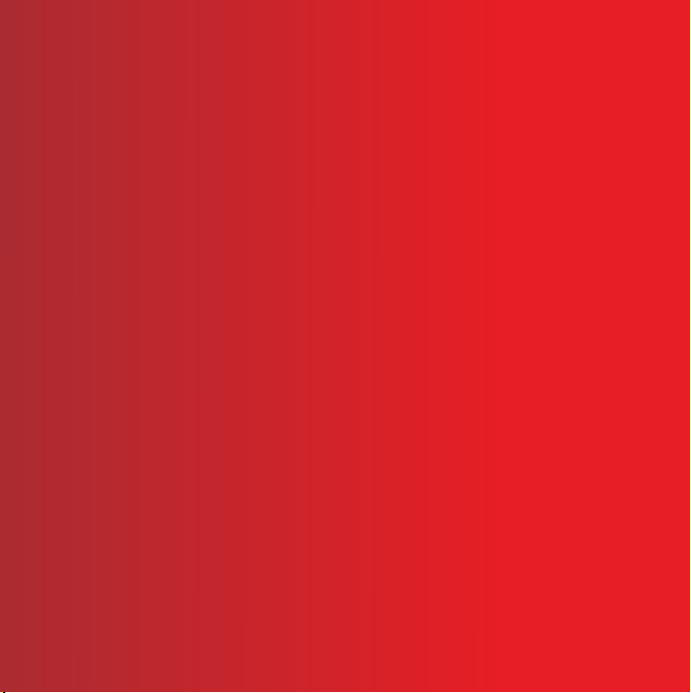
Hvala, ker ste kupili telefon Sony Ericsson G900.
Dodatno vsebino za telefon najdete na spletnem mestu
www.sonyericsson.com/fun.
Registrirajte se zdaj in si zagotovite brezplačno shranjevanje
v spletu ter izkoristite posebne ponudbe na spletnem mestu
www.sonyericsson.com/myphone.
Podpora za izdelke vam je na voljo na spletnem mestu
www.sonyericsson.com/support.
This is the Internet version of the User's guide. © Print only for private use.
Page 2

Dodatna oprema – Več za vaš telefon
Slušalka Bluetooth™
HBH-PV708
Zmogljiva brezžična prostoročna
slušalka za vsakodnevno uporabo, na
voljo v kromovi ali rožnati barvi
GPS-sprejemnik HGE-100
Imejte več od telefona
– opremite ga s tehnologijo GPS
Komplet za prostoročno
telefoniranje v avtomobilu
Bluetooth™ HCB-150
Izjemno zmogljiv komplet za
prostoročno telefoniranje v avtomobilu
s pretvorbo besedila v govor za
priročno telefoniranje med vožnjo
Dodatno opremo lahko kupite posebej, vendar mogoče ni na voljo
v vseh državah. Celotno ponudbo si oglejte na spletnem mestu
www.sonyericsson.com/accessories.
This is the Internet version of the User's guide. © Print only for private use.
Page 3
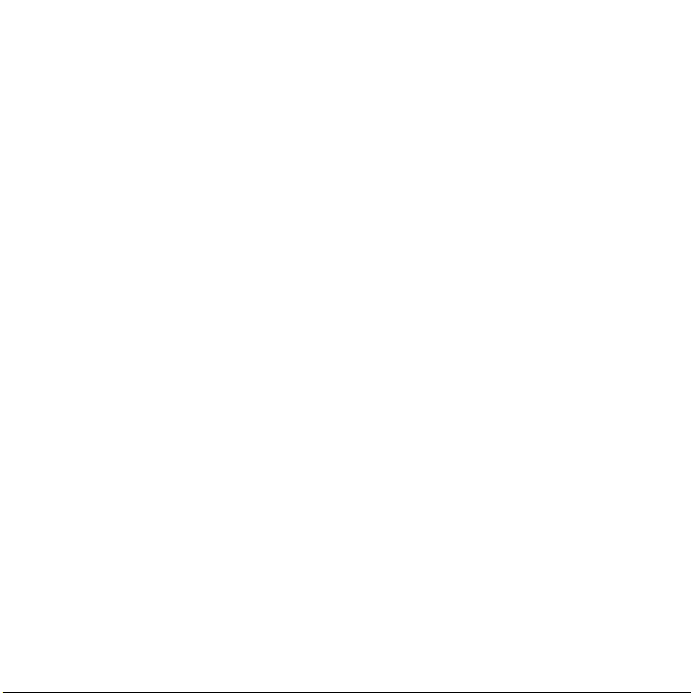
Vsebina
Začetek uporabe ................ 6
Dobrodošli ................................ 6
Simboli navodil ......................... 6
Dodatna pomoč ....................... 6
Paket ........................................ 7
Pregled ..................................... 8
Pred uporabo telefona ...........10
Prvi vklop ............................... 12
Predstavitev telefona ....... 14
Vklop in izklop telefona .......... 14
Zaslon .................................... 14
Pomikanje po menijih ............. 15
Iskanje aplikacij ......................15
Uporaba aplikacij ................... 16
Upravitelj opravil .................... 16
Priključitev dodatne opreme .. 17
Posodobitev programske
opreme ................................... 17
Pregled glavnega menija* ...... 18
Vrstica stanja ..........................19
Uvoz vnosov v Imenik ............ 20
Zvok ....................................... 20
Pomnilniška kartica ................ 20
Opombe ................................. 21
Svetilka ................................... 22
This is the Internet version of the User's guide. © Print only for private use.
Vnos besedila ......................... 23
Klicanje ............................. 27
Omrežja .................................. 27
Klicanje ..................................27
Sprejem klica ......................... 28
Opravljanje dveh ali
več klicev ............................... 29
Video klici ............................... 29
Dnevnik klicev ........................ 30
Prostoročno ........................... 30
Dodatne funkcije .................... 31
Uporaba Imenika .................... 31
Ustvarjanje stikov ................... 32
Skener vizitk ........................... 32
Urejanje Imenika .................... 32
Upravljanje stikov ................... 33
Internet ............................. 34
Internetni brskalnik ................. 34
Viri RSS .................................. 35
Spletni dnevnik ...................... 35
Sporočila .......................... 36
Preden uporabite možnost
Sporočila ................................ 36
1Vsebina
Page 4
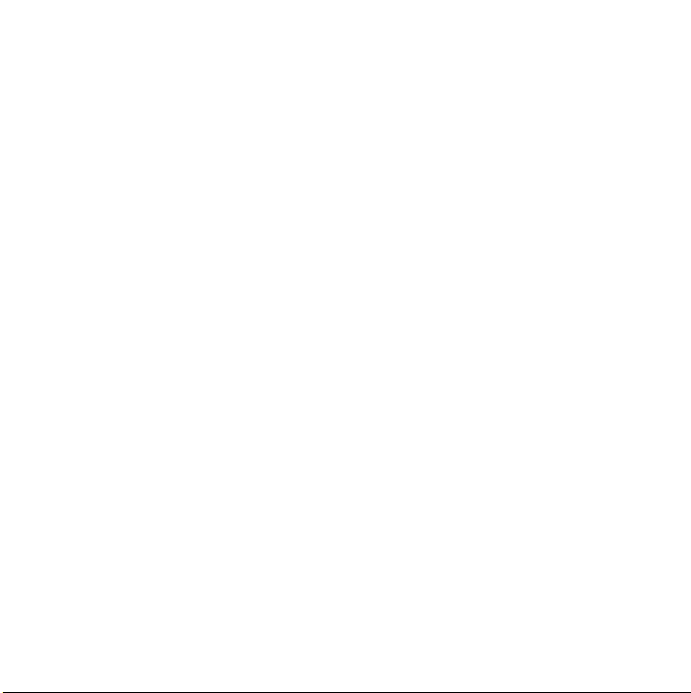
Bližnjica do
aplikacije Sporočila ................ 36
Sporočila ................................36
Mape ...................................... 36
SMS ....................................... 37
MMS ....................................... 37
E-pošta .................................. 39
Več o Sporočilih ..................... 40
Predstavnost .................... 43
Prenos predstavnostnih
datotek ................................... 43
Posodabljanje knjižnic
predstavnostnih datotek ........ 43
Fotografije in slike .................. 43
Glasba in zvočni posnetki ...... 45
Video ...................................... 46
Fotoaparat ........................ 48
Fotografiranje in snemanje
videoposnetkov ......................48
Spreminjanje nastavitev
fotoaparata .............................49
Pregledovalnik .......................50
Razvedrilo ......................... 52
PlayNow™ .............................52
Radio FM ................................52
TrackID™ ............................... 54
Povezljivost ...................... 55
PC Suite ................................. 55
Povezava USB ....................... 55
Sinhronizacija ......................... 56
Povezava Bluetooth ............... 57
Povezava WLAN .................... 57
Upravitelj povezav .................. 58
Potisni WAP ........................... 58
Upravitelj certifikatov
in certifikati Java .................... 59
Dodatne funkcije .............. 60
Upravljanje datotek
in aplikacij .............................. 60
Celotna ponastavitev ............. 61
Manjša poraba ....................... 62
Ohranjevalnik zaslona ............ 62
Pomembne informacije ... 63
Izjava FCC .............................. 71
Declaration of Conformity
for G900 ................................. 72
Kazalo .............................. 73
2 Vsebina
This is the Internet version of the User's guide. © Print only for private use.
Page 5
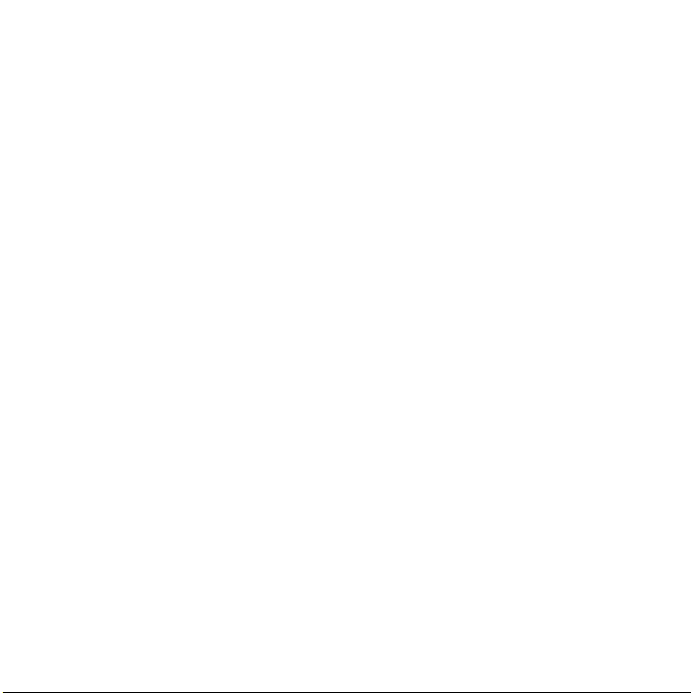
Sony Ericsson G900
UMTS 2100 GSM 900/1800/1900
Ta uporabniški priročnik je izdalo podjetje Sony
Ericsson Mobile Communications AB ali lokalna
podružnica brez kakršnekoli garancije. Izboljšave in
spremembe teh navodil, ki so potrebne zaradi
tipkovnih napak, netočnih informacij ali izboljšav
v programih oziroma opremi, sme Ericsson Mobile
Communications AB ali lokalna podružnica uvesti
kadarkoli in brez predhodnega obvestila. Takšne
spremembe bodo vključene v novih izdajah tega
priročnika.
Vse pravice pridržane.
©Sony Ericsson Mobile Communications AB,
2008
Številka publikacije: 1209-9504.1
Opomba:
Nekatere storitve v tem priročniku niso na voljo
v vseh omrežjih. To velja tudi za mednarodno
številko GSM za klic v sili 112.
Če ste v dvomih, ali lahko uporabljate določeno
storitev, se obrnite na operaterja omrežja ali
ponudnika storitev.
Pred uporabo mobilnega telefona preberite poglavji
Navodila za varno in učinkovito uporabo in Omejena
garancija.
Z mobilnim telefonom lahko prenesete, shranite in
posredujete dodatno vsebino, na primer melodije
zvonjenja. Uporaba tovrstnih vsebin je lahko
omejena ali prepovedana s pravicami tretjih oseb,
vključno vendar brez omejitev v skladu z veljavnimi
zakoni o avtorskih pravicah. Izključno vi (ne Sony
Ericsson) ste v celoti odgovorni za dodatno
vsebino, ki jo prenesete ali posredujete s svojim
mobilnim telefonom. Preden uporabite kakršnokoli
dodatno vsebino, preverite, da je vaša nameravana
uporaba ustrezno licencirana ali kako drugače
pooblaščena. Sony Ericsson ne jamči za točnost,
celovitost ali kakovost katerekoli dodatne vsebine
ali katerekoli vsebine tretje osebe. Sony Ericsson
v nobenem primeru ni odgovoren za nepravilno
uporabo dodatnih vsebin ali drugih vsebin tretje
osebe.
Tekoči logotip, PlayNow, TrackID in MusicDJ so
blagovne znamke ali registrirane blagovne znamke
podjetja Sony Ericsson Mobile Communications
AB.
Sony, Memory Stick Micro in M2 so blagovne
znamke ali registrirane blagovne znamke podjetja
Sony Corporation.
Ericsson je blagovna znamka ali registrirana
blagovna znamka podjetja Telefonaktiebolaget LM
Ericsson.
Znamko TrackID™ omogoča Gracenote Mobile
MusicID™. Gracenote in Gracenote Mobile
MusicID sta blagovni znamki ali registrirani blagovni
znamki podjetja Gracenote, Inc.
Bluetooth je blagovna znamka ali registrirana
blagovna znamka podjetja Bluetooth SIG Inc. in
vsakršna uporaba te oznake s strani družbe Sony
Ericsson je licencirana.
Real je blagovna znamka ali registrirana blagovna
znamka podjetja RealNetworks, Inc. Copyright
1995-2008, RealNetworks, Inc. Vse pravice
pridržane.
Adobe in Acrobat sta blagovni znamki ali
registrirani blagovni znamki podjetja Adobe
Systems Incorporated v ZDA in/ali drugih državah.
Microsoft, Microsoft Excel, Microsoft Word,
Microsoft PowerPoint, Microsoft Outlook in
Windows so registrirane blagovne znamke ali
blagovne znamke družbe Microsoft Corporation
v ZDA in/ali drugih državah.
Java in vse blagovne znamke in logotipi, ki temeljijo
na njej, so blagovne znamke ali registrirane
blagovne znamke podjetja Sun Microsystems, Inc.
v ZDA in drugih državah.
Licenčna pogodba za končnega uporabnika Sun™
Java™ J2ME™.
This is the Internet version of the User's guide. © Print only for private use.
3Vsebina
Page 6
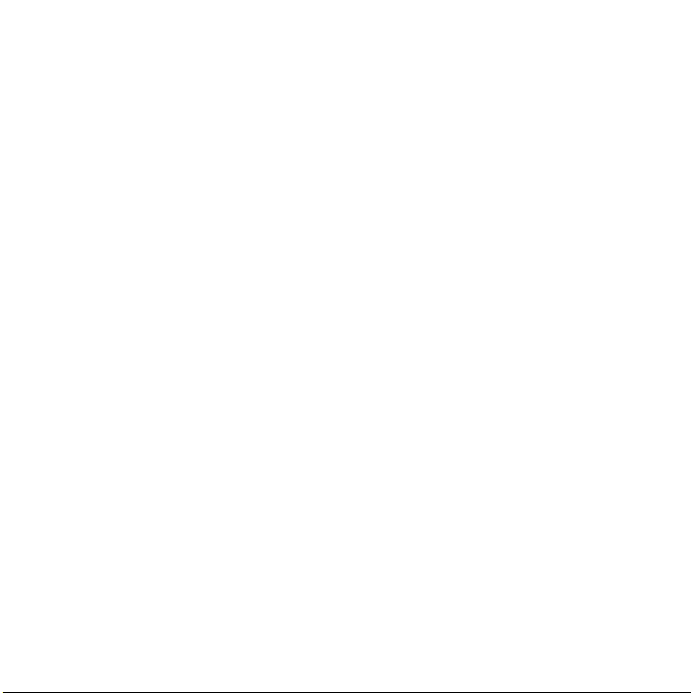
Omejitve:
1 Programska oprema je zaupna vsebina, zaščitena
z avtorskimi pravicami podjetja Sun, ki skupaj
s svojimi licenčnimi sodelavci obdrži lastništvo
vseh kopij. Spreminjanje, povratno prevajanje,
povratno zbiranje, dešifriranje, ekstrahiranje ali
druge oblike povratnega inženiringa programske
opreme niso dovoljene. Programske opreme ni
dovoljeno posojati, odstopiti ali podlicencirati, niti
deloma niti v celoti.
2 Izvozni predpisi: Za ta izdelek, vključno z vsemi
programskimi ali tehničnimi podatki, ki jih vsebuje
ali so mu priloženi, morda veljajo ameriški zakoni za
nadzor izvoza, vključno z ameriškim vladnim
zakonom o izvozu blaga, povezanimi uredbami in
ameriškimi programi sankcij, ki jih upravlja urad za
tujo lastnino ameriške državne zakladnice, in drugi
izvozni ali uvozni predpisi v drugih državah.
Uporabnik in katerikoli lastnik izdelka se strinja, da
bo popolnoma upošteval vse tovrstne predpise in
priznava svojo odgovornost za pridobitev vseh
dovoljenj, ki so morda potrebna za izvoz, ponovni
izvoz ali uvoz tega izdelka. Brez omejitev, tega
izdelka in programske opreme, ki jo vključuje, ni
dovoljeno prenašati ali kako drugače izvoziti ali
ponovno izvoziti (i) v (ali državljanu oziroma osebi
s stalnim prebivališčem ali entiteti v) Kubo, Irak,
Iran, Severno Korejo,?Sudan, Sirijo (ta seznam se
lahko občasno spremeni) ali katerokoli drugo
državo, za katero so?ZDA uvedle trgovinski
embargo; ali (ii) katerikoli osebi ali entiteti na
seznamu posebej označenih državljanov, ki ga je
sestavila ameriška državna zakladnica, ali (iii)
katerikoli osebi ali entiteti na drugem seznamu
ameriške vlade, ki prepoveduje izvoz, vključno z in
ne omejeno na seznam prepovedanih oseb ali
entitet, ki ga je sestavilo ameriško ministrstvo za
trgovino, ali seznamom ukrepov za omejevanje, ki
ga je sestavilo ameriško zunanje ministrstvo.
3 Omejitev pravic: uporaba, kopiranje ali razkritje
s strani vlade ZDA je omejeno s Pravicami
v veljavnih klavzulah dokumentov Tehnični podatki
in Računalniška programska oprema v DFARS
252.227-7013(c) (1) (ii) in FAR 52.227-19(c) (2).
Izdelek je zaščiten z določenimi avtorskimi
pravicami družbe Microsoft. Uporaba ali distribucija
te tehnologije izven tega izdelka je prepovedana
brez dovoljenja družbe Microsoft.
Lastniki vsebin uporabljajo za zaščito svoje
intelektualne lastnine, vključno z avtorskimi
pravicami, tehnologijo WMDRM (Windows Media
digital rights management). Ta naprava uporablja
programsko opremo WMDRM za dostop do vsebin
z zaščito WMDRM. Če programska oprema
WMDRM ne uspe zaščiti vsebine, lahko lastniki
vsebin zahtevajo od družbe Microsoft, da prekliče
zmožnost programske opreme za uporabo
WMDRM za predvajanje ali kopiranje zaščitene
vsebine. Preklic ne vpliva na nezaščiteno vsebino.
Ko prenašate licence za zaščiteno vsebino, se
strinjate, da lahko Microsoft licencam doda seznam
za preklic. Lastniki vsebin lahko od vas zahtevajo,
da za dostop do njihove vsebine nadgradite
WMDRM. Če zavrnete nadgradnjo, ne boste mogli
dostopiti do vsebine, ki zahteva nadgradnjo.
Za ta izdelek je izdana licenca v okviru licenc
MPEG-4 Visual in AVC Patent Portfolio za osebno
in nekomercialno uporabo za (i) kodiranje videa
v skladu z vizualnim standardom MPEG-4 ("MPEG4 video") ali standardom AVC ("AVC video") in/ali (ii)
odkodiranje videa MPEG-4 ali AVC, ki ga je kodiral
potrošnik za osebno in nekomercialno dejavnost in/
ali je bil pridobljen od ponudnika videovsebin
z licenco MPEG LA za distribucijo vsebin MPEG-4
in/ali AVC Video. Licence za kakršnokoli drugo
uporabo uporabnikom niso podeljene. Za dodatne
informacije, vključno s tistim i v zvezi s promocijsko,
interno in komercialno uporabo ter licence, se
obrnite na družbo MPEG LA, L.L.C. Oglejte si http:/
/www.mpegla.com. Tehnologija za odkodiranje
zvoka MPEG Layer-3 je uporabljena z licenco družb
Fraunhofer IIS in Thomson.
4 Vsebina
This is the Internet version of the User's guide. © Print only for private use.
Page 7
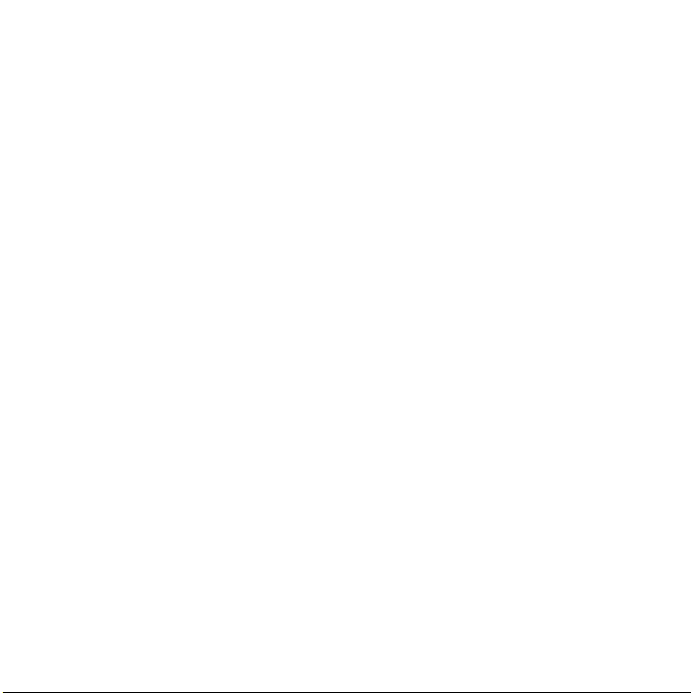
Drugi izdelki ali imena podjetij, omenjena v teh
navodilih, so lahko blagovne znamke njihovih
lastnikov.
Pridržujemo si vse pravice, ki niso izrecno
navedene v tem dokumentu.
Slike so prikazane samo kot smernice in
dejanskega telefona mogoče ne prikazujejo
v dejanskem stanju.
This is the Internet version of the User's guide. © Print only for private use.
5Vsebina
Page 8
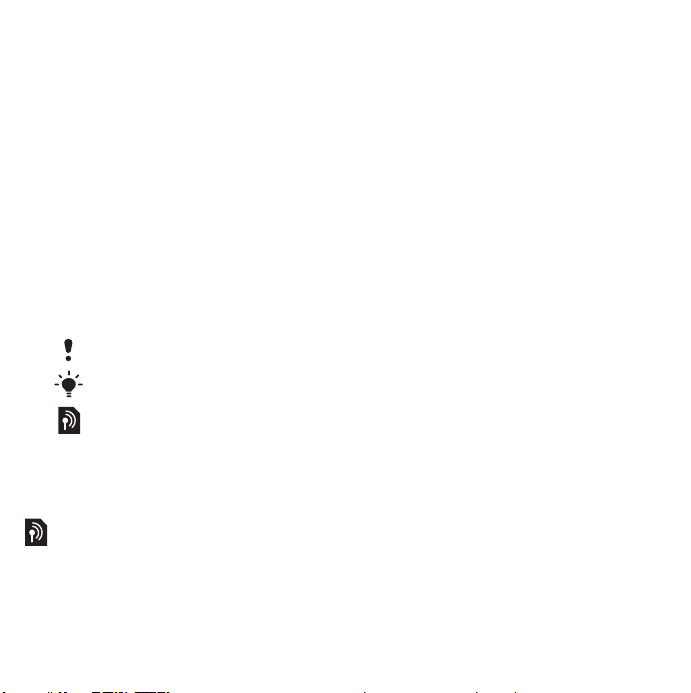
Začetek uporabe
Dobrodošli
Dobrodošli kot uporabnik telefona
G900.
Ta uporabniški priročnik vam bo
pomagal pri začetku uporabe
vašega novega telefona. Če želite
izkoristiti vse možnosti telefona,
najprej preberite to poglavje.
Simboli navodil
V uporabniškem priročniku se
pojavijo naslednji simboli:
Opomba
Namig
Storitev ali funkcija je
odvisna od omrežja ali
naročnine. Za podrobnosti
se obrnite na mobilnega
operaterja.
Dodatna pomoč
Celotna dokumentacija za telefon
vsebuje naslednje:
• Uporabniški priročnik – pregled
telefona.
• Pomoč v telefonu – pri večini
aplikacij je Pomoč na voljo
v meniju Več.
• Spletni priročnik – posodobljen
uporabniški priročnik
s podrobnimi navodili in
dodatnimi informacijami o
funkcijah telefona. Do spletnega
priročnika lahko dostopite na
spletni strani
www.sonyericsson.com/
support.
Dostop do spletnega priročnika
iz telefona
1 V stanju pripravljenosti izberite
Glavni meni > Internet.
2 Izberite Več > Ogled > Zaznamki >
Spletni priročnik.
Navodila za vzdrževanje
• Zaslon očistite z vlažno krpo.
• Elemente na zaslonu izbirajte le
s priloženim pisalom ali prsti.
Za podrobnejša navodila za
vzdrževanje si oglejte Priporočila
za vzdrževanje in varno uporabo
izdelkov na strani 65.
6 Začetek uporabe
This is the Internet version of the User's guide. © Print only for private use.
Page 9
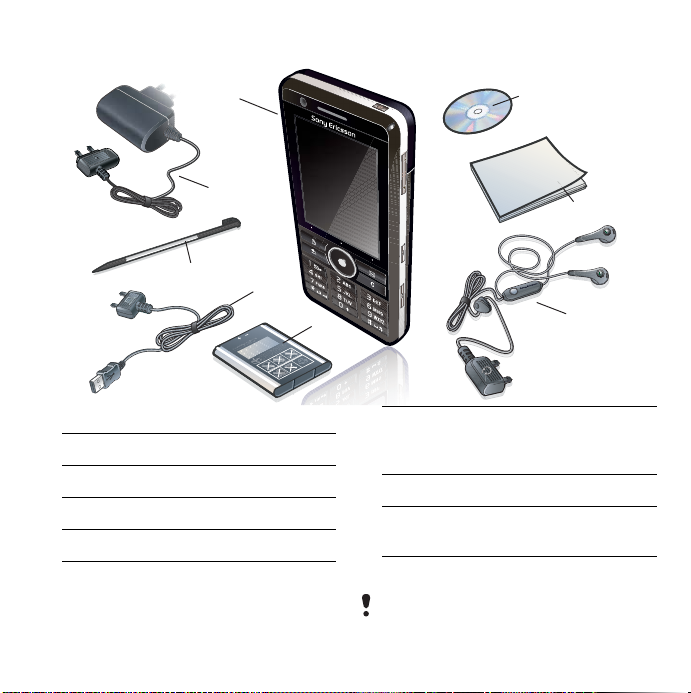
Paket
1
8
2
7
3
1Telefon G900
2 Polnilnik CST-70
3Dodatno pisalo
4 Kabel USB DCU-65
5 Baterija BST-33
This is the Internet version of the User's guide. © Print only for private use.
4
5
6 Stereo prenosni komplet za
prostoročno uporabo HPM-
62
7 Uporabniški priročnik
8 CD s programsko opremo
PC suite in Media manager
Če v paketu ni vseh navedenih
predmetov, se obrnite na prodajalca.
6
7Začetek uporabe
Page 10

Pregled
1 Kamera za video telefonijo
2 Slušalka
3Zaslon
1
2
4 Tipka za opombe (za
aplikacijo Opomba)
3
5 Tipka Nazaj
6 5-smerna navigacijska tipka
7 Gumb za nemo
8 Gumb C (počisti)
4
5
6
9 Gumb fotoaparata
10 Tipka za sporočila
11 Tipka za zaklepanje
12 Gumb za znižanje glasnosti
13 Gumb za povečanje
glasnosti
14 Gumb za vklop/izklop
8 Začetek uporabe
This is the Internet version of the User's guide. © Print only for private use.
14
13
12
11
10
9
8
7
Page 11
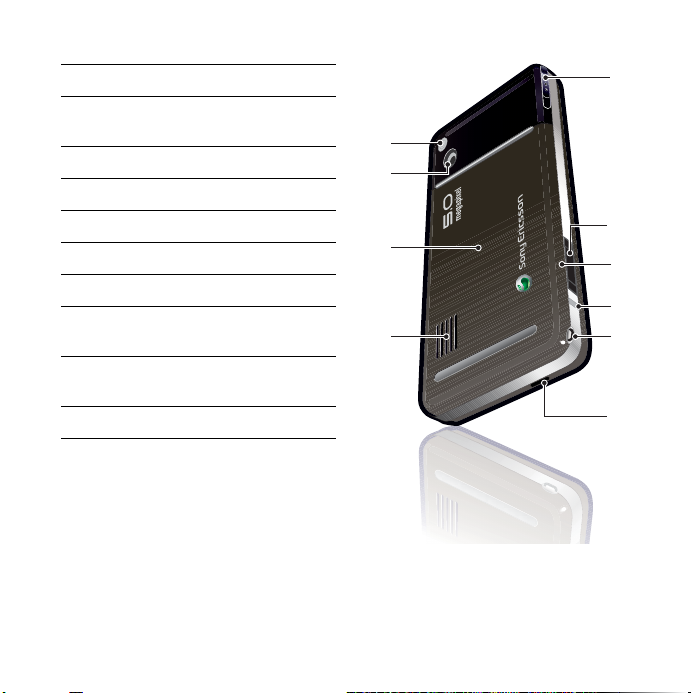
15 Bliskavica in svetilka
16 Fotoaparat z ločljivostjo 5
milijonov slikovnih pik
17 Pokrov baterije
18 Zvočnik
19 Mikrofon
20 Nosilec s paščkom
21 Indikator
22 Reža za pomnilniško kartico
(skrita)
23 Konektor za polnilnik in
dodatno opremo
24 Pisalo
15
16
17
18
24
23
22
21
20
19
This is the Internet version of the User's guide. © Print only for private use.
9Začetek uporabe
Page 12
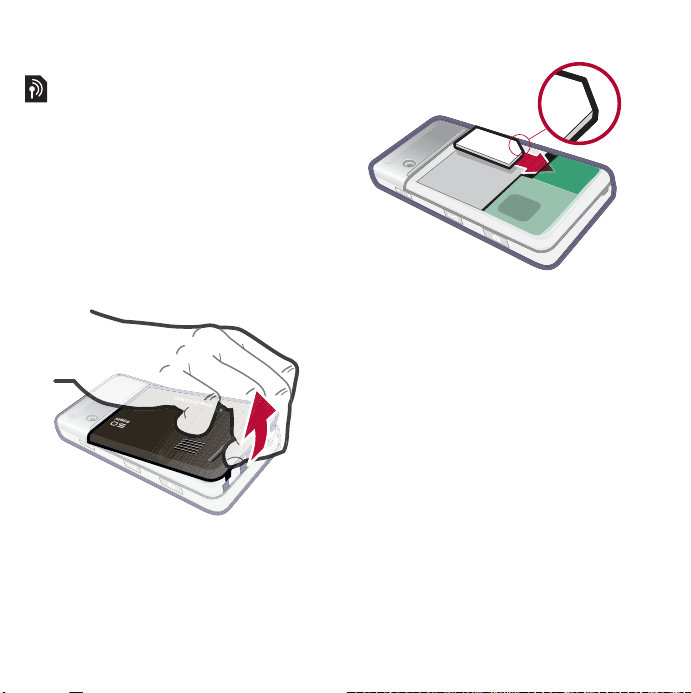
Pred uporabo telefona
Kartica SIM
Kartico SIM (Subscriber Identity
Module) prejmete, ko sklenete
naročniško razmerje pri mobilnem
operaterju. Na kartici SIM so
shranjeni vaša telefonska številka,
storitve v sklopu naročniškega
razmerja in imenik. Kartici SIM je
priložena koda PIN. Če je
potrebno, jo morate vnesti ob
prvem vklopu telefona.
Vstavljanje kartice SIM
1 Odprite pokrov baterije tako, da
pritisnete in povlečete spodnji del
pokrova na spodnjem delu
telefona.
2 Odstranite baterijo.
3 Kartico SIM vstavite v nosilec za
kartico SIM. Poskrbite, da jo
boste vstavili, kot je prikazano na
sliki.
Baterija
Vstavljanje baterije
1 Izključite polnilnik (če je
priključen).
10 Začetek uporabe
This is the Internet version of the User's guide. © Print only for private use.
Page 13
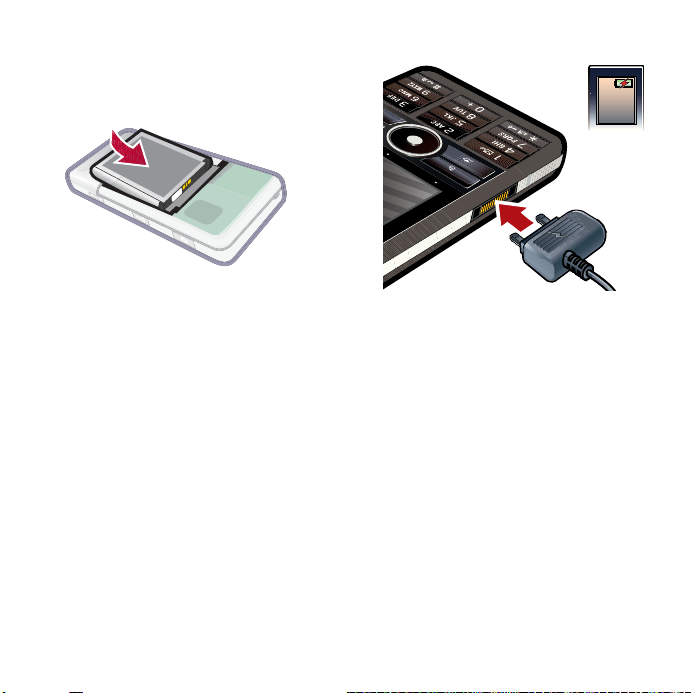
2 Odprite pokrov baterije tako, da
pritisnete in povlečete spodnji del
pokrova na spodnjem delu
telefona.
3 Vstavite baterijo.
Baterijo je treba napolniti, če
opozorilna lučka utripa rdeče ali
se na zaslonu prikaže sporočilo,
da je baterija prazna. Baterija se
popolnoma napolni v približno
dveh urah in pol.
Polnjenje baterije
1 Polnilnik priključite na električno
omrežje.
2 Polnilnik priključite na telefon.
This is the Internet version of the User's guide. © Print only for private use.
11Začetek uporabe
Page 14
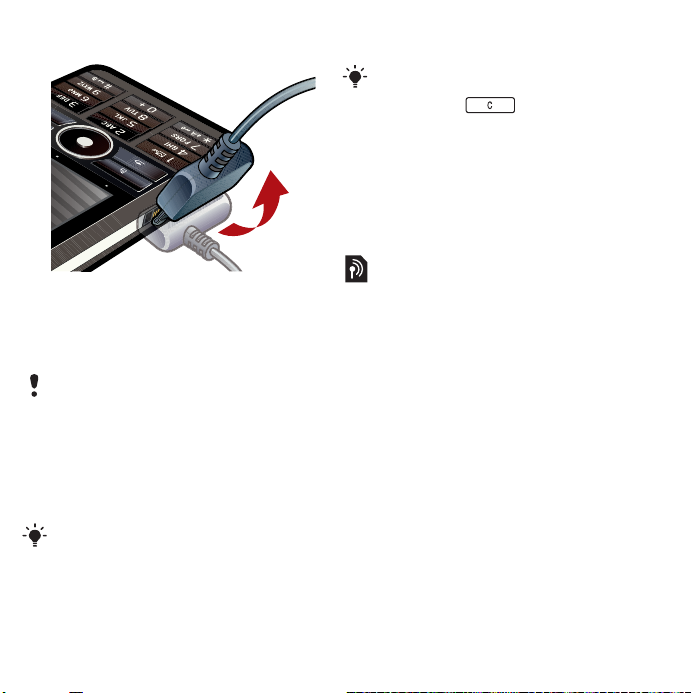
Izključitev polnilnika
• Polnilnik odstranite tako, da vtikač
potisnete navzgor.
Prvi vklop
Pred začetkom uporabe v telefon
vstavite kartico SIM in baterijo ter
baterijo napolnite.
Vklop telefona
1 Pridržite gumb za vklop/izklop.
2 Izberite Vklop telefona.
3 Izberite jezik.
Ko izberete jezik, bodo izbrisani vsi
jeziki, razen britanske angleščine.
Dodatne jezike lahko prenesete
s spletnega mesta
www.sonyericsson.com/support.
4 Če je treba, vnesite kodo PIN.
5 Izberite Končano.
Če se pri vnosu kode PIN zmotite,
lahko napačno številko izbrišete tako,
da pritisnete . Če trikrat
zaporedoma vpišete napačno kodo
PIN, se kartica SIM blokira. Da bi jo
odblokirali, morate vnesti kodo PUK,
ki jo prejmete s kartico SIM.
V tem priročniku zagonski zaslon
imenujemo zaslon
v pripravljenosti.
Številka IMEI
IMEI (International Mobile
Equipment Identifier) je 15-mestna
številka. Operater lahko s številko
IMEI omogoči popolno zaporo
telefona, če vam ga ukradejo.
Številka je natisnjena pod
prostorom za baterijo. Številko si
lahko ogledate tudi na zaslonu
telefona.
Ogled številke IMEI v telefonu
V stanju pripravljenosti vnesite
*#06#.
Zaklep tipkovnice
Telefon ima namensko tipko za
zaklepanje, ki olajša zaklepanje in
odklepanje tipkovnice na telefonu.
Samodejni zaklep tipkovnice na
telefonu je privzeto vklopljen.
12 Začetek uporabe
This is the Internet version of the User's guide. © Print only for private use.
Page 15
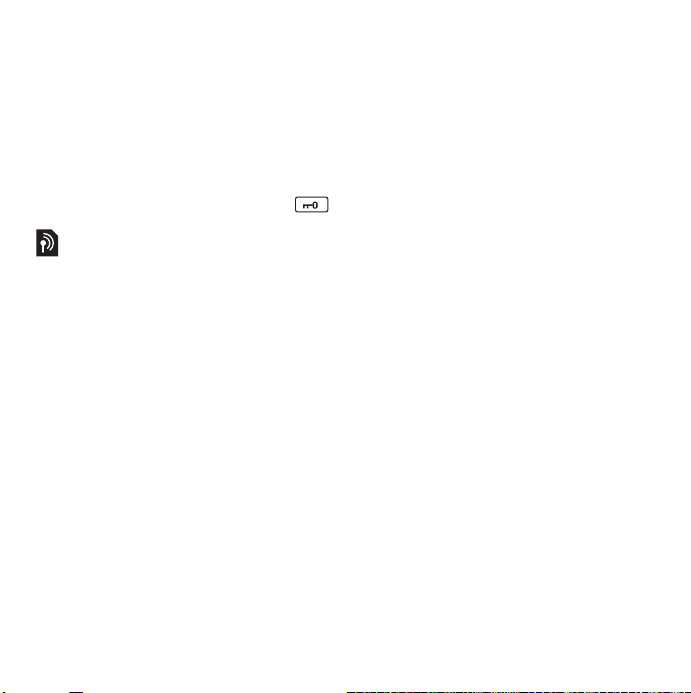
Izklop samodejnega zaklepa
1 V stanju pripravljenosti izberite
Glavni meni > Nastavitve > Varnost
> Zaklepi.
2 Opustite potrditveno polje
Samodejni zaklep tipkovnice.
Zaklepanje in odklepanje
tipkovnice s tipko za zaklepanje
• Pritisnite tipko za zaklepanje .
Čarovniki
Na voljo so vam trije čarovniki za
lažjo nastavitev telefona. Čarovnik
za namestitev, čarovnik za
internet in čarovnik za e-pošto.
Čarovnik za namestitev in
čarovnik za internet se zaženeta
ob prvem vklopu telefona.
Čarovnik za e-pošto pa se zažene
ob prvem zagonu e-poštnih
računov. Vse čarovnike je možno
kadarkoli zagnati iz glavnega
menija. Za dodatne informacije o
čarovnikih si oglejte spletni
priročnik.
This is the Internet version of the User's guide. © Print only for private use.
13Začetek uporabe
Page 16
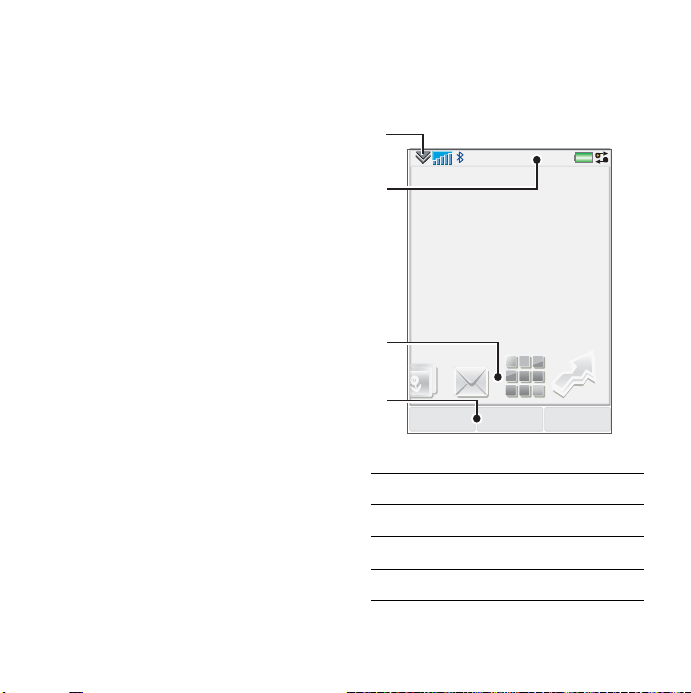
Predstavitev telefona
Vklop in izklop telefona
Vklop telefona
1 Pridržite gumb za vklop/izklop.
2 Izberite Vklop telefona.
Izklop telefona
1 Pridržite gumb za vklop/izklop.
2 Izberite Izklop.
Zaslon
Zaslon je občutljiv na dotik. Za
izbiro elementov lahko uporabljate
pisalo ali prste.
1
2
3
11:21
4
1 Meni vrstice stanja
2Vrstica stanja zikonami
3 Plošče
4 Izbirne tipke
04-01-08
MeniKlici Več
14 Predstavitev telefona
This is the Internet version of the User's guide. © Print only for private use.
Page 17
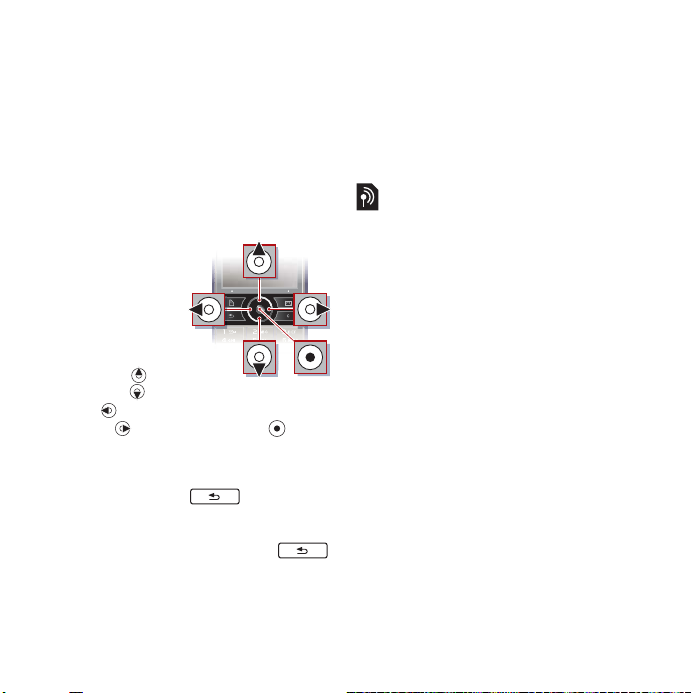
Pomikanje po menijih
Za pomikanje po menijih in izbiro
elementov je v telefonu na voljo
več načinov. Uporabite lahko 5smerno navigacijsko tipko, gumb
Nazaj, pisalo, tipke za pomikanje
na tipkovnici, možnosti gumbov
ali prste.
5-smerna navigacijska tipka
Navigacijska
tipka je
sestavljena iz
obroča in
središčne
tipke. Obroč
se uporablja
za pomikanje
navzgor in
navzdol ,
levo in
desno . Središčna tipka pa se
uporablja za izbiro.
Tipka Nazaj
Pritisnete lahko , da se
vrnete na prejšnji zaslon ali meni.
Če se želite vrniti v stanje
pripravljenosti, lahko tipko
pritisnete in držite pritisnjeno.
Pisalo
S pisalom izberite elemente na
zaslonu in se pomikajte po menijih
ali obračajte večpredstavnostne
slike.
Iskanje aplikacij
Stanje pripravljenosti
Ob vklopu telefona se prikaže
aplikacija v pripravljenosti.
Zamenjava pogleda v stanju
pripravljenosti
1 Izberite Glavni meni > Nastavitve >
Zaslon > Aplikacija v pripravljenosti.
2 Izberite:
• Poslovno za dostop do prikaza
Danes.
• Brez za prikaz povečanega
prikaza ure. Plošče ali bližnjice
se ne prikažejo.
• Privzeto za prikaz plošč.
Plošče
Z uporabo plošč imate hitri
dostop do aplikacij in opravil.
Privzeto so vedno prikazane štiri
plošče. To so Moje bližnjice,
Priljubljeni stiki, Koledar in Nova
sporočila. Obstaja še več drugih
plošč, ki jih lahko dodate in
odstranite. Za dodatne informacije
This is the Internet version of the User's guide. © Print only for private use.
15Predstavitev telefona
Page 18
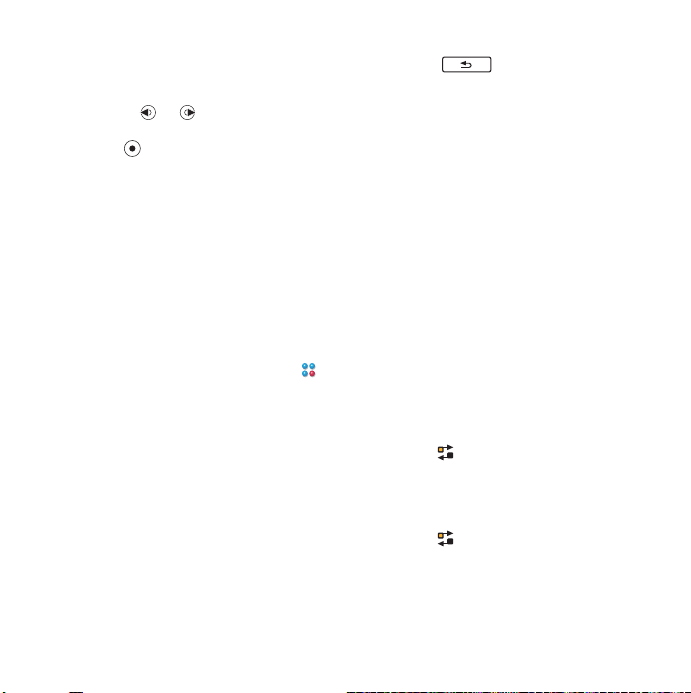
o ploščah si oglejte spletni
priročnik.
Uporaba plošč
• Z uporabo in se pomikajte
po ploščah. Za izbiro plošče
pritisnite .
Dodajanje dodatnih plošč
1 V stanju pripravljenosti izberite
Več > Nastavitve.
2 Označite želene plošče in izberite
Shrani.
Glavni meni
Vse aplikacije telefona lahko
najdete v glavnem meniju.
Dostop do glavnega menija
• V stanju pripravljenosti izberite
ali Meni, glede na aktivno
aplikacijo v pripravljenosti.
Sprememba prikaza glavnega
menija
1 V stanju pripravljenosti izberite
Glavni meni.
2 Izberite Več.
3 Izberite možnost.
Uporaba aplikacij
Zagon aplikacije
• Izberite aplikacijo.
Zapiranje aplikacije
• Pridržite .
Preklop na drugo aplikacijo
• Z Upraviteljem opravil preklopite
na drugo aplikacijo.
Za dodatne informacije si oglejte
Upravitelj opravil na strani 16.
Upravitelj opravil
Upravitelj opravil vam je v pomoč
pri preklapljanju med aplikacijami.
Če za izhod iz aplikacije izberete
Upravitelja opravil, namesto da bi
aplikacijo zaprli, bo aplikacija ob
naslednji uporabi v stanju,
v kakršnem ste jo zapustili. To je
uporabno, ko na primer režete in
lepite besedilo iz ene aplikacije
v drugo.
Preklop na drugo aplikacijo
1 Izberite v vrstici stanja.
2 Pomaknite se na želeno aplikacijo
in izberite Preklopi.
Za končanje aplikacije
1 Izberite v vrstici stanja.
2 Pomaknite se na želeno aplikacijo
in izberite Končaj.
16 Predstavitev telefona
This is the Internet version of the User's guide. © Print only for private use.
Page 19
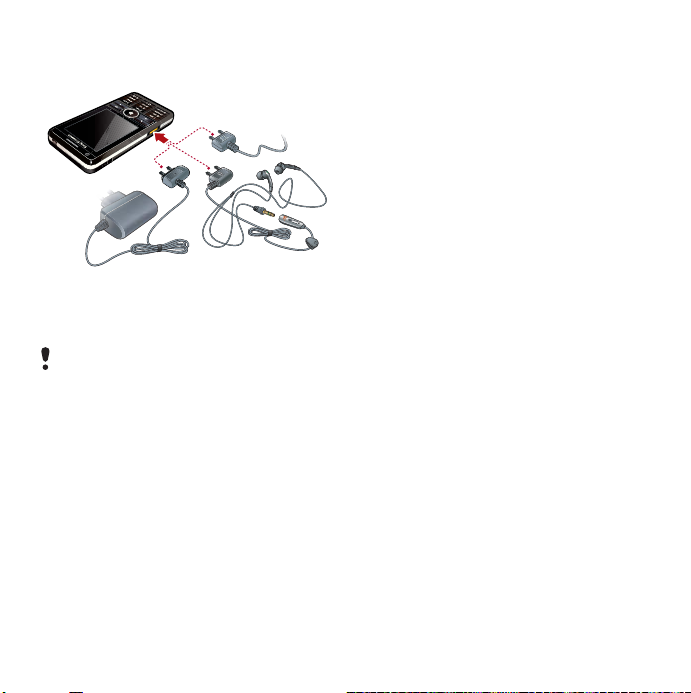
Priključitev dodatne opreme
Priključitev dodatne opreme
• Dodatno opremo priključite na
stran telefona.
Vtikač potisnite navzgor, ko izključite
dodatno opremo.
Posodobitev programske opreme
Ko je na voljo izboljšana različica
programske opreme za vaš
telefon, ga lahko posodobite
s storitvijo Sony Ericsson Update
Service na spletni strani
www.sonyericsson.com/support.
This is the Internet version of the User's guide. © Print only for private use.
17Predstavitev telefona
Page 20
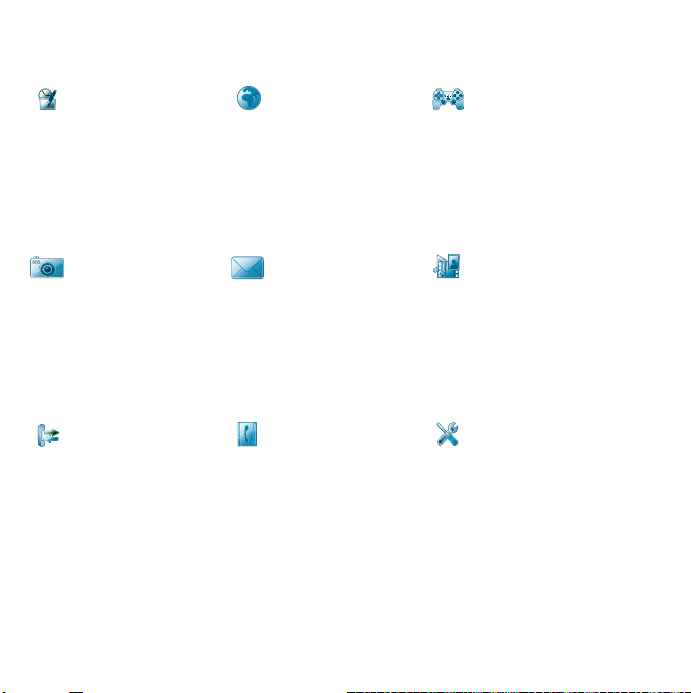
Pregled glavnega menija*
Organizator Internet Razvedrilo
Upravitelj datotek,
Koledar, Opravila,
Opombe,
Quickoffice™, Skener
vizitk, Čas in alarmi in
več
Fotoaparat Sporočila Predstavnost
Fotoaparat
z ločljivostjo 5
milijonov pik
Klici Imenik Nastavitve
Dnevnik klicev Stiki Čarovnik za e-pošto,
* Nekateri meniji so odvisni od operaterja, omrežja in naročnine.
Internetni brskalnik Glasbene aplikacije,
TrackID™, viri RSS, radio,
igre in več
Aplikacija Sporočila Predstavnostna aplikacija,
kjer lahko delate z vsemi
predstavnostnimi
datotekami, kot so
glasba, videoposnetki in
več
Exchange Active Sync in
različne nastavitve
18 Predstavitev telefona
This is the Internet version of the User's guide. © Print only for private use.
Page 21
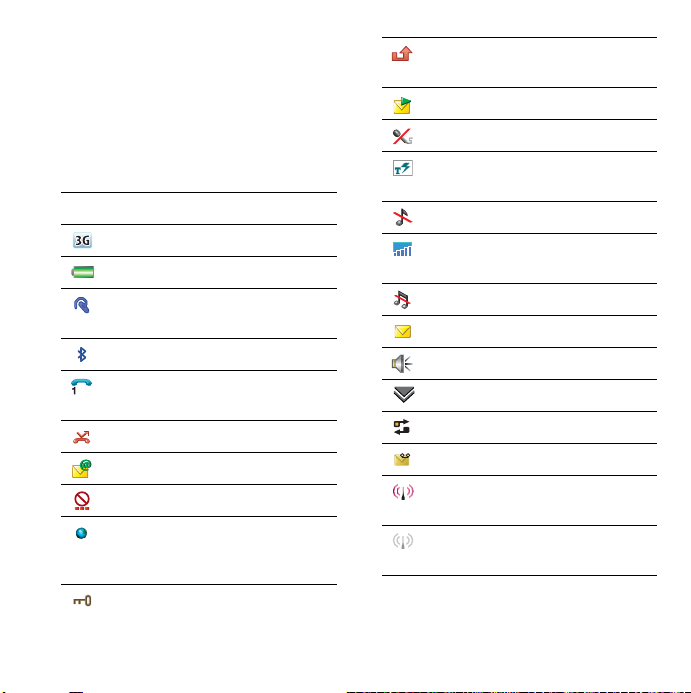
Vrstica stanja
Ikone vrstice stanja
Ikono lahko izberete, če želite več
informacij ali če želite zagnati
aplikacijo. Spodaj je kratek opis
najpogostejših ikon, ki se pojavijo
vvrstici stanja.
Ikona Funkcija
3G na voljo
Zmogljivost baterije
Slušalke z Bluetooth
povezane
Bluetooth aktiviran
Izbira trenutne linije (na
kartici SIM je na voljo ALS)
Vsi klici so preusmerjeni
Prejeto e-poštno sporočilo
Flight mode
Internetna povezava
aktivna (utripa pri prenosu
podatkov)
Zaklep tipkovnice aktiviran
Neodgovorjeni dohodni
klic
Prejeto slikovno sporočilo
Izklopljen mikrofon
Predvidevanje vnosa
aktivirano
Zvonjenje izklopljeno
Moč signala v telefonskem
načinu
Tihi način
Prejeto besedilo sporočilo
Mikrofon aktiviran
Meni vrstice stanja
Upravitelj opravil
Prejeta glasovna pošta
Brezžični LAN je aktiviran
in povezan
Brezžični LAN je aktiviran,
vendar ni povezan
This is the Internet version of the User's guide. © Print only for private use.
19Predstavitev telefona
Page 22
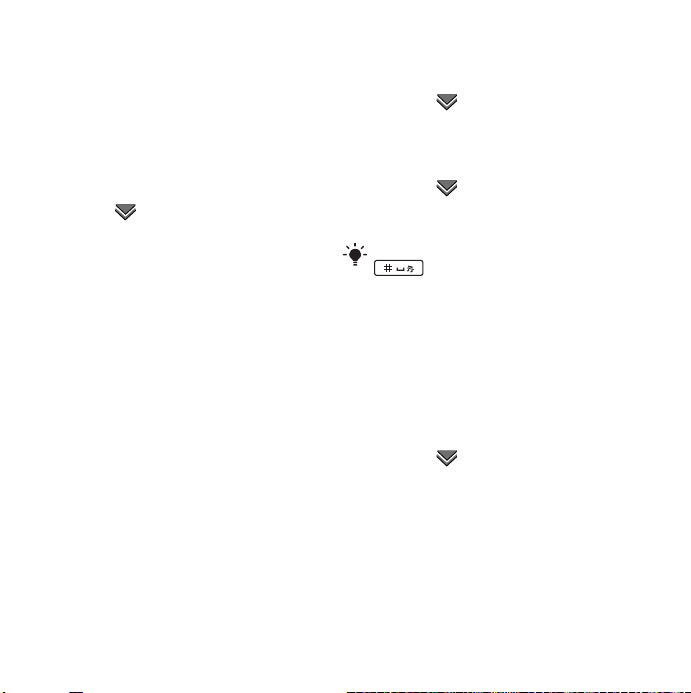
Meni vrstice stanja
V meniju vrstice stanja lahko hitro
dostopate do dodatnih nastavitev:
• Nov klic, SMS, MMS in več.
• Povezave.
• Glasnost, čas in zaklep
tipkovnice.
Dostop do menija vrstice stanja
• Izberite v vrstici stanja.
Uvoz vnosov v Imenik
Informacije o stikih lahko uvažate
tako, da:
• Kopirate stike, ki so shranjeni na
kartici SIM.
• Prenašate stike iz računalniške
aplikacije s sinhronizacijo.
• Prenašate stike iz drugega
telefona z brezžično tehnologijo
Bluetooth™.
Zvok
Nastavitev glasnosti zvočnika
med klicem
• Pritisnite tipki za povišanje in
znižanje glasnosti.
Nastavitev glasnosti za
večpredstavnost, alarm,
zvonjenje in opozorila o sporočilu
1 Izberite > Glasnost.
2 Izberite ustrezen drsnik.
3 S pisalom nastavite glasnost.
Vklop tihega delovanja telefona
1 Izberite > Glasnost.
2 Označite potrditveno polje Tihi
način.
V stanju pripravljenosti lahko pridržite
, da vklopite ali izklopite tihi
način.
Prenos zvoka
Med aktivnim klicem ali
poslušanjem glasbe lahko zvok
prenesete v priključeno dodatno
opremo, na primer slušalke
Bluetooth.
Prenos zvoka
1 Izberite > Glasnost.
2 Izberite Več > Prenos zvoka.
Pomnilniška kartica
Telefon ima poleg konektorja režo
za pomnilniške kartice Memory
Stick Micro™ (M2™). Telefon
podpira pomnilniške kartice do
zmogljivosti 8 GB. Ta pomnilnik
20 Predstavitev telefona
This is the Internet version of the User's guide. © Print only for private use.
Page 23
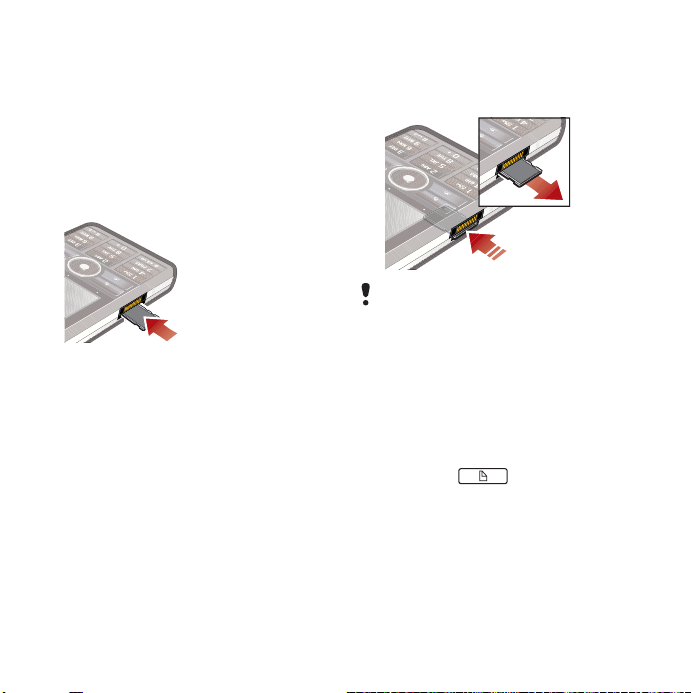
deluje kot običajen diskovni
pogon. Do njega lahko iz
računalnika dostopate kot do
naprave USB za shranjevanje, kar
omogoča hiter prenos datotek.
Vstavljanje pomnilniške kartice
1 Odprite pokrov baterije.
2 Pomnilniško kartico vstavite
vrežo.
Odstranjevanje pomnilniške
kartice
• Pritisnite rob pomnilniške kartice,
da jo sprostite.
Pomnilniške kartice ne odstranjujte
med prenosom datotek.
Opombe
Lahko si zapisujete opombe
z vnosom besedila ali risanjem
skic in nastavite opomnike za
pomembne dogodke.
Ustvarjanje nove opombe
1 Pritisnite na tipkovnici.
2 Izberite Novo in ustvarite opombo.
Po potrebi uporabite orodno
vrstico.
3 Izberite Datoteka za razvrstitev
opombe.
This is the Internet version of the User's guide. © Print only for private use.
21Predstavitev telefona
Page 24

Ikone orodne vrstice opomb
Izbran način čačke. Izberite, če
želite preklopiti v besedilni način
Izbran besedilni način. Izberite,
če želite preklopiti v način čačke
Pisalo uporabite kot radirko za
skice
Izberite barvo ozadja
Nastavite opomnik
Urejanje opombe
1 Pritisnite in izberite
opombo.
2 Besedilo uredite tako, da
preklopite v besedilni način.
3 Skico uredite tako, da preklopite
v način čačke. Izberite , če želite
pisalo uporabiti kot radirko.
Upravljanje opomb
Opombe lahko razvrstite, jih
prikažete v obliki mreže ali
seznama ali pa jih sinhronizirate
z oddaljenim strežnikom.
Spreminjanje prikaza opomb
1 Pritisnite in izberite Več >
Nastavitve.
2 Izberite možnost.
Ogled različnih map z opombami
1 Pritisnite in izberite Več >
Ogled mape.
2 Izberite možnost.
Iskanje opomb
1 Pritisnite in izberite Več >
Najdi.
2 Vnesite frazo za iskanje in izberite
Najdi.
Sinhroniziranje opomb
• Izberite Več > Upravitelj opomb >
Sinhroniziraj.
Sinhroniziran bo le besedilni del
opombe.
Najprej potrebujete račun za
oddaljeno sinhronizacijo. Za dodatne
informacije si oglejte spletni priročnik,
Oddaljena sinhronizacija podatkov.
Svetilka
Zagon aplikacije Svetilka
• V stanju pripravljenosti izberite
Glavni meni > Organizator >
Svetilka > Vklop.
Svetilka sveti, dokler je ročno ne
izklopite v aplikaciji ali upravitelju
opravil.
22 Predstavitev telefona
This is the Internet version of the User's guide. © Print only for private use.
Page 25

Vnos besedila
Besedilo lahko vnesete na štiri
načine:
• Predvidevanje tipkovnice -
predvidevanje vnosa besedila
s tipkovnico. se prikaže
vvrstici stanja.
• Prepoznavanje rokopisa -
s pisalom lahko znake vnašate
neposredno na zaslon. se
prikaže v vrstici stanja.
• Tipkovnica na zaslonu - zaženite
jo tako, da v vrstici stanja izberete
.
• Večkratni pritisk - standardni vnos
z večkratnim pritiskom tipk na
tipkovnici. Vnos z večkratnim
pritiskom ni mogoč, če je aktivno
predvidevanje tipkovnice.
Če izberete nov jezik telefona,
samodejno spremenite razporeditev
tipkovnice na ta jezik.
Urejanje besedila
Do možnosti urejanja besedila
dostopite tako, da v načinu vnosa
besedila izberete Več.
Za dostop do funkcij kopiranja ali
rezanja mora biti besedilo označeno.
Označevanje besedila s pisalom
• Pisalo nekaj časa držite na koncu
besedila, nato pa ga potegnite čez
besedilo.
Predvidevanje tipkovnice
Predvidevanje tipkovnice
omogoča vnos besed s pritiskom
na eno tipko. Predlog za besedo
je izpisan na mestu, kjer pišete,
dodatni predlogi pa so navedeni
na seznamu.
Če želite pridobiti predloge besed na
seznamu, je treba aktivirati predloge
besed.
Aktiviranje predvidevanja
tipkovnice
• Pridržite .
Aktiviranje predlogov besed
1 V načinu vnosa besedila izberite
Več > Možnosti besedila.
2 Izberite Predlogi besed.
Za vnos besede "Lasje"
uporabite predvidevanje
tipkovnice
1 Pritisnite .
2 Pomaknite se na znak L na
seznamu.
3 Pritisnite .
This is the Internet version of the User's guide. © Print only for private use.
23Predstavitev telefona
Page 26

4 Pomaknite se na predvideno
besedo Lasje na seznamu.
5 Besedo izberite s pritiskom na .
Prepoznavanje rokopisa
Funkcija prepoznavanja rokopisa
poteze pisala na zaslonu pretvori
v črke, številke ali druge znake in
te znake prikaže kot besedilo.
Prepoznavanje pisave je aktivno
samo na mestih, kjer je mogoče
vnesti besedilo.
Aktiviranje prepoznavanja
rokopisa
• Pridržite .
Vnos črk
n
o
p
?
q
r
2
1
s
1
t
2
u
&
@
"
v
w
1
2
x
y
z
m
a
b
c
d
e
f
g
h
2
1
i
2
2
1
1
j
1
2
k
l
• Male črke pišite pod puščico,
velike črke pa vzporedno
spuščico.
Vsako potezo začnite na strani
spikami.
.
,
1
!
2
'
24 Predstavitev telefona
This is the Internet version of the User's guide. © Print only for private use.
Page 27

Vnos naglašenih črk
1 Vnesite osnovno črko.
ali
S
2 Nad puščico dodajte naglas, da
ustvarite naglašeno črko.
Vnos številk
0
1
2
3
4
5
6
7
8
9
+
*
/
\
(
)
=
.
,
• Števke vnašajte nad puščico.
Možnosti besedila
Do možnosti besedila dostopite
tako, da v načinu vnosa besedila
izberete Več > Možnosti besedila.
Dodajanje simbola
1 Izberite Dodaj simbol, da odprete
preglednico s simboli in ločili.
2 Izberite simbol, ki ga želite dodati.
Dodajanje besed v slovar Moje
besede
1 Izberite Moje besede.
2 Izberite Dodaj.
3 Zapišite novo besedo in izberite
Končano.
4 Izberite Shrani.
Sprememba prvega in drugega
jezikovnega slovarja za
predvidevanja vnosa
1 Izberite Več > Možnosti besedila in
označite potrditveno polje
Predvidevanje vnosa.
2 Izberite Prvi jezik ali Drugi jezik.
3 Izberite jezik na seznamu.
4 Izberite Shrani.
Aktiviranje samodejne uporabe
velikih začetnic
• Označite potrditveno polje
Samodejna uporaba velikih
začetnic.
Dostop do vgrajene pomoči
1 V stanju pripravljenosti izberite
Glavni meni > Več > Pomoč.
2 Izberite Prepoznavanje rokopisa.
Prikaže se besedilo pomoči za
prepoznavanje rokopisa.
This is the Internet version of the User's guide. © Print only for private use.
25Predstavitev telefona
Page 28

Tipkovnica na zaslonu
Tipkovnica na zaslonu vam
omogoča, da s pisalom izbirate
znake in simbole. Lahko jo
nastavite na različne jezike.
Uporaba tipkovnice na zaslonu
• Izberite simbol tipkovnice na
zaslonu v vrstici stanja.
Sprememba jezika tipkovnice na
zaslonu
• Izberite > Nastavitev in nato
jezik.
26 Predstavitev telefona
This is the Internet version of the User's guide. © Print only for private use.
Page 29

Klicanje
Omrežja
Pokritost omrežja
Če želite opraviti ali prejeti klic,
mora biti telefon v dosegu
omrežja.
Omrežne nastavitve
Nastavite lahko, kako naj telefon
izbere razpoložljivo omrežje, ko
ste izven domačega omrežja.
V stanju pripravljenosti najdete
nastavitve v Glavni meni >
Nastavitve > Povezljivost > Mobilna
omrežja.
Klicanje
Klicanje iz stanja pripravljenosti
• S tipkovnico vnesite telefonsko
številko (vključno z omrežno
skupino) in izberite Kliči.
Izvedba mednarodnega klica
1 V stanju pripravljenosti pridržite
, da vnesete mednarodno
klicno predpono.
2 Vnesite kodo države/področno
kodo (brez prve ničle) in
telefonsko številko.
3 Izberite Kliči.
Brisanje znakov med klicem
• Ko vnašate številko, znake lahko
izbrišete tako, da pritisnete
.
Prikazovanje in skrivanje številke
Med klicem v meniju Več lahko
izberete, ali svojo telefonsko
številko želite prikazati klicani
osebi ali ne.
Hitro klicanje
Do devet telefonskih številk lahko
shranite za hitro izbiranje. To
pomeni, da jih lahko kličete
z okrajšanimi številkami (številke 1
– 9).
Nastavitev številke za hitro
izbiranje
1 V stanju pripravljenosti izberite
Glavni meni > Organizator > Hitro
izbiranje.
2 Pomaknite se na prazno mesto in
izberite Dodaj.
3 Na seznamu izberite stik in nato
Shrani.
This is the Internet version of the User's guide. © Print only for private use.
27Klicanje
Page 30

Klicanje številke za hitro izbiranje
1 V stanju pripravljenosti pritisnite
tipko 1 do 9, pod katero je
shranjena številka za hitro
izbiranje.
2 Izberite Kliči.
Izvedba klica v sili
1 V stanju pripravljenosti
s tipkovnico vnesite številko za
klic v sili.
2 Izberite Kliči.
Lokalne številke za klic v sili
Med klicanjem lahko lokalne
številke za klic v sili najdete
v meniju Več.
Za izvedbo klica v sili glede na
operaterja ponavadi ne potrebujete
kartice SIM ali kode PIN. Za več
informacij se obrnite na operaterja.
Sprejem klica
Sprejem klica
• Izberite Da.
Zavrnitev klica s tonom za
zasedeno
• Izberite Ne.
Zavrnitev klica z besedilnim
sporočilom SMS
Ta funkcija vam omogoča, da klic
zavrnete tako, da klicatelju
pošljete vnaprej ustvarjeno
sporočilo SMS. Preden jo
uporabite, v stanju pripravljenosti
vnesite nastavitve v možnosti
Glavni meni > Nastavitve > Klici >
Zavrni z SMS-om. (Operater vam
bo zaračunal sporočilo SMS.)
Aktiviranje zvočnika
• Med klicem izberite Več > Zvočnik
telefona vklopljen.
Izklop zvoka mikrofona (bližnjica)
• Med klicem pritisnite in zadržite
.
Vklop zvoka mikrofona (bližnjica)
• Ko je mikrofon izklopljen, pritisnite
.
Utišanje zvonjenja
• Pritisnite .
28 Klicanje
This is the Internet version of the User's guide. © Print only for private use.
Page 31

Opravljanje dveh ali več klicev
Istočasno lahko opravljate več
klicev:
• Trenutni klic dajte na čakanje in
začnite novega ali pa sprejmite
dohodni klic.
• Med klicem začnite konferenčni
klic (odvisno od operaterja).
• Eno osebo iz konferenčnega
klica povabite v zasebni
pogovor in dajte konferenčni
klic na čakanje.
• Pridobite ali končajte čakajoči
klic.
Konferenčni klic
Konferenčni klic lahko začnete, ko
imate aktiven klic in zadržan klic.
Največje možno število oseb
v konferenčnem klicu je pet.
Izvedba konferenčnega klica
1 Izvedite klic in izberite Zadrži.
2 Ponovite zgornji korak za vsakega
udeleženca.
3 Izberite Več > Začni konferenčni
klic.
Video klici
Med video klicem lahko na
zaslonu vidite osebo, s katero se
pogovarjate.
Ta funkcija je odvisna od omrežja ali
operaterja. Storitev morda ne bo
vedno na voljo v vseh državah ali med
gostovanjem. Za več informacij o
naročnini in video klicih se obrnite na
operaterja.
Izvedba video klica iz stanja
pripravljenosti
1 S tipkovnico vnesite številko.
2 Izberite Več > Video klic.
Sprejem dohodnega klica
• Ko prejmete klic, izberite Da.
Predstavitveni način video klica
Če izberete aplikacijo Video telefon
vmožnosti Glavni meni >
Razvedrilo, lahko preizkusite
večino funkcij brez izvedbe klica.
Pred klicem lahko na primer
nastavite prikaz s fotoaparatom.
Povečava
Povečate lahko odhodno video
sliko, ki jo zajamete z zadnjim
fotoaparatom. Na voljo imate štiri
stopnje povečave.
This is the Internet version of the User's guide. © Print only for private use.
29Klicanje
Page 32

Povečava odhodne video slike
• Za pomanjšanje uporabite , za
povečanje pa .
Slika začasne zaustavitve
Če prekinete predvajanje video
slike, druga oseba prejme sliko za
premor. Če niste nastavili slike za
premor, se prikaže privzeta slika.
Nastavitev slike za premor
1 V stanju pripravljenosti izberite
Glavni meni > Razvedrilo > Video
telefon.
2 Izberite Več > Zahtevnejše > Slika
za premor.
3 Izberite sliko in nato Izberi.
Prekinitev in nadaljevanje
predvajanja odhodne video slike
• Med odhodnim video klicem
izberite možnost Fotoaparat, če
želite prekiniti ali nadaljevati
predvajanje odhodne video slike.
Preklop med sprednjim in
zadnjim fotoaparatom
• Med odhodnim video klicem
izberite Uporabi sprednji fotoaparat
ali Uporabi zadnji fotoaparat
v meniju Več.
Možnosti med opravljanjem ali
prejemanjem video klica
Nekatere od možnosti v meniju
Več so:
• Skrij majhno sliko/Pokaži majhno
sliko – izberite, ali majhno sliko
želite odstraniti z zaslona.
• Vklopi nočni način – osvetlite
sliko, ko je svetloba šibka.
• Skupna raba podatkov – pošljite
vCard, sporočilo SMS ali MMS.
• Zahtevnejše – če je mogoče,
nastavitve vnesite pred uporabo
aplikacije.
Dnevnik klicev
V dnevniku klicev lahko najdete
informacije o klicih, kot so vrsta
klica, čas, datum, telefonska
številka in dolžina klica. Če ga
želite odpreti, v stanju
pripravljenosti izberite Klici.
Neposredno iz te aplikacije lahko
tudi kličete ali ustvarite obvestilo o
klicu.
Prostoročno
Če na telefon priključite
prostoročni komplet ali slušalke
Bluetooth™, morate določiti, kako
želite sprejeti dohodni klic.
30 Klicanje
This is the Internet version of the User's guide. © Print only for private use.
Page 33

V stanju pripravljenosti izberite
Glavni meni > Nastavitve > Klici >
Prostoročno.
Dodatne funkcije
Nekatere funkcije, ki jih podpira
telefon, se nahajajo v Glavni meni
> Nastavitve > Klici:
• Sprejem klicev – filter klicatelja.
• Dodaj v Imenik – dodajanje
podatkov stika iz zadnjega
klica.
• ALS – nastavitve linije, če
kartica SIM podpira dve liniji.
• Števec klicev – spremljanje
stroškov klicev.
• Klicne kartice – klic prek
strežnika za klicne kartice.
• Čakajoči klic – opozorjeni boste,
če med klicem prejmete nov
klic.
• Preusmeritev klicev – klice
lahko preusmerite na druge
številke.
• Predpisane številke – možno je
samo klicanje posebnih številk.
• Zaznamovanje klica – zavrnete
klic in pozneje prejmete
opomnik.
• Moja številka – shranjevanje
lastne številke.
• Omejitev klicev – nastavitev
omejitev za klice med
gostovanjem in mednarodne
klice.
• Pripomoček za besedilni telefon
– uporaba telegrafskega
pisalnega stroja.
• Telefonski predal – “telefonski
odzivnik”.
• Govorni nadzor – klicanje in
sprejemanje klicev z govornimi
ukazi.
Mnoge izmed teh funkcij so odvisne
od operaterja in mogoče ne bodo na
voljo. Za več informacij o teh in drugih
funkcijah si oglejte poglavje Klicanje in
nastavitve v spletnem priročniku.
Uporaba Imenika
Klicanje iz Imenika
1 V stanju pripravljenosti izberite
Glavni meni > Imenik in se
pomaknite na želeni stik.
2 Izberite Ogled, da odprete vnos.
3 Pomaknite se na želeno
telefonsko številko in izberite Kliči.
Imenik lahko odprete tudi s pritiskom
na
na 5-smerni navigacijski tipki.
This is the Internet version of the User's guide. © Print only for private use.
31Klicanje
Page 34

Iskanje številk storitev na kartici
SIM
1 V stanju pripravljenosti izberite
Glavni meni > Imenik.
2 Izberite Več > Ogled mape > SIM.
3 Izberite Več > Številke storitev.
Ustvarjanje stikov
Ustvarjanje novega stika
1 V stanju pripravljenosti izberite
Glavni meni > Imenik.
2 Izberite Več > Nov stik.
3 Podatke stikov lahko vnesete na
štirih jezičkih.
4 Izberite Shrani.
Če shranite številko stika v obliki
mednarodne številke tako, da številko
začnete s +, jo lahko v tujini kličete
neposredno iz možnosti Imenik.
Skener vizitk
S skenerjem vizitk lahko skenirate
vizitko in podrobnosti o stiku
dodate v imenik.
Skeniranje vizitke
1 V stanju pripravljenosti izberite
Glavni meni > Organizator > Skener
vizitk.
2 Izberite Zajemi, da aktivirate
fotoaparat.
3 Fotografirajte vizitko tako, da
pritisnete gumb fotoaparata.
Podrobnosti o skenirani sliki lahko
dodate v imenik zdaj ali pa to
naredite pozneje.
Dodajanje podrobnosti na vizitki
vImenik
1 Skenirajte vizitko ali odprite že
skenirano vizitko v možnosti
Glavni meni > Organizator > Skener
vizitk > Prebrskaj.
2 Izberite Obdelava.
3 Če je potrebno, prilagodite polja
vnosa stika.
4 Izberite Shrani.
Urejanje Imenika
Dodajanje polja stiku
1 V stanju pripravljenosti izberite
Glavni meni > Imenik.
2 Pomaknite se na stik in izberite
Več > Uredi stik.
3 Izberite Več > Dodaj polje in
označite polje.
4 Izberite Dodaj.
Urejanje stika na kartici SIM
1 V stanju pripravljenosti izberite
Glavni meni > Imenik.
2 Izberite Več > Ogled mape > SIM.
32 Klicanje
This is the Internet version of the User's guide. © Print only for private use.
Page 35

3 Pomaknite se na stik in izberite
Več > Uredi stik.
Dodajanje shranjene slike stiku
1 V stanju pripravljenosti izberite
Glavni meni > Imenik in se
pomaknite na stik.
2 Izberite Več > Uredi stik.
3 Pomaknite se na polje Slika in
izberite Uredi.
4 Izberite Izberi in se pomaknite na
sliko, ki jo želite dodati.
5 Izberite Izberi > Shrani.
Dodajanje osebne melodije
zvonjenja stiku
1 V stanju pripravljenosti izberite
Glavni meni > Imenik in se
pomaknite na želeni stik.
2 Izberite Več > Uredi stik.
3 Izberite jeziček za avdio .
4 Pomaknite se v spustni meni
Melodija zvonjenja: in izberite Odpri
> Najdi zvok.
5 Pomaknite se na zvok, ki ga želite
dodati.
6 Izberite Izberi.
7 Izberite Več > Shrani.
Upravljanje stikov
Kopiranje stika v drugo mapo
1 V stanju pripravljenosti izberite
Glavni meni > Imenik in se
pomaknite na stik.
2 Izberite Več > Dodaj > želena
mapa.
Brisanje stika
1 V stanju pripravljenosti izberite
Glavni meni > Imenik in se
pomaknite na stik.
2 Izberite Več > Izbriši.
Kopiranje stikov na kartico SIM
1 V stanju pripravljenosti izberite
Glavni meni > Imenik.
2 V možnosti Imenik izberite želene
vnose.
3 Izberite Več > Dodaj v > SIM.
Kopiranje stikov s kartice SIM
1 V stanju pripravljenosti izberite
Glavni meni > Imenik.
2 Izberite Več > Ogled mape > SIM,
da odprete kartico SIM.
3 Označite želene vnose.
4 Izberite Več > Kopiraj v Imenik.
This is the Internet version of the User's guide. © Print only for private use.
33Klicanje
Page 36

Internet
Internetni brskalnik
Za uporabo brskalnika mora biti
vzpostavljena internetna
povezava. Oglejte si Nastavitev
internetnega in e-poštnega računa
ter računa MMS vspletnem
priročniku.
Zagon brskalnika
• V stanju pripravljenosti izberite
Glavni meni > Internet.
Pomikanje po menijih
Ukazi in nastavitve za pomikanje
so vam na voljo v meniju Več.
Najpogosteje operacije so vam na
voljo tudi kot bližnjice na
tipkovnici.
Tipka Funkcija
Vnos naslova
Odpre seznam zaznamkov
Zapre trenutno stran
Odpre domačo stran
Preklop med nalaganjem
in nenalaganjem slik
Preklop med običajnim in
celozaslonskim prikazom
Preklop na naslednjo stran
Odpre meni Konfiguracija
Doda zaznamek za
trenutno stran
Najdi (na internetu ali
trenutni strani)
Pojdi na vrh ali dno strani
Ustavi ali Znova naloži
trenutno stran
Nastavitve
Preklop na ležeči pogled
• Ko je brskalnik odprt, izberite Več
> Nastavitve in označite
potrditveno polje Ležeče.
Zapiranje ležečega pogleda
• Izberite > Nastavitve in opustite
potrditveno polje Ležeče.
34 Internet
This is the Internet version of the User's guide. © Print only for private use.
Page 37

Viri RSS
Viri RSS vam omogočajo, da ste
obveščeni o novi vsebini na
spletni strani. Dostopate lahko do
zadnjih novic, ne da bi za to
obiskali spletno stran.
Vire lahko dodajate neposredno
v aplikaciji za vire RSS. Še
enostavneje pa je, da vire dodate
iz internetnega brskalnika.
Pred uporabo virov RSS
Za uporabo virov RSS mora biti
vzpostavljena internetna
povezava. Oglejte si Nastavitev
internetnega in e-poštnega računa
ter računa MMS vspletnem
priročniku.
Naročanje na vir RSS
1 V stanju pripravljenosti izberite
Glavni meni > Razvedrilo > Viri
RSS.
2 Izberite Več > Dodaj vir in vnesite
naslov do vira.
3 Izberite mapo, v katero želite
dodati vir.
Naročanje na vir RSS iz
internetnega brskalnika
1 V stanju pripravljenosti izberite
Glavni meni > Internet.
2 Pomaknite se na stran, ki nudi vire
RSS.
3 Izberite in izbirajte med
razpoložljivimi viri.
4 Izberite vir in mapo, v katero ga
želite dodati.
Ogled vira RSS
1 V stanju pripravljenosti izberite
Glavni meni > Razvedrilo > Viri
RSS.
2 Izberite vir in nato Odpri.
Spletni dnevnik
Funkcijo Spletni dnevnik lahko
uporabljate na primer za objavo
svojih fotografij v internetu.
Objava fotografije v spletnem
dnevniku
1 Poiščite fotografijo in jo izberite.
2 Izberite Več > Pošlji kot > Spletni
dnevnik.
3 Vnesite naslov in besedilo.
4 Izberite Objavi.
Pri prvi objavi se v telefon doda
zaznamek. Prikažejo se tudi
informacije o urejanju spletnega
dnevnika v internetu.
This is the Internet version of the User's guide. © Print only for private use.
35Internet
Page 38

Sporočila
Preden uporabite možnost Sporočila
Preden začnete pošiljati ali
prejemati sporočila (razen
besedilnih sporočil SMS), nastaviti
potrebne račune. Nastavitve lahko
prenesete s pomočjo čarovnikov
za internet in e-pošto v telefonu ali
ročno. Oglejte si Nastavitev
internetnega in e-poštnega računa
ter računa MMS vspletnem
priročniku.
Bližnjica do aplikacije Sporočila
Zagon aplikacije Sporočila
• Pritisnite na tipkovnici.
MMS (Multimedia
Message Service) slikovna sporočila, ki lahko
vključujejo besedilo, slike
in zvok
E-poštna sporočila
Poslana sporočila preko
tehnologije Bluetooth
Prejmete lahko tudi:
Samodejna namestitev
datotek za konfiguracijo
interneta, e-pošte in
sporočil MMS
Sporočila z območnimi
informacijami, kot so
krajevna sporočila o
razmerah na cestah
Sporočila
Ustvarjate, pošiljate in sprejemate
lahko različne vrste sporočil:
SMS (Short Message
Service) - besedilna
sporočila
36 Sporočila
This is the Internet version of the User's guide. © Print only for private use.
Mape
Različne vrste sporočil urejajo
različni računi. Privzet račun,
Sporočila, ureja vsa sporočila,
razen e-poštnih. E-poštna
sporočila urejajo e-poštni računi,
ki ste jih ustvarili sami. Vsi računi
so sestavljeni iz več map. Med
mapami lahko preklapljate tako,
Page 39

da izberete puščico poleg imena
mape:
• Prejeto v Sporočila – vsebuje
vsa prejeta sporočila, razen
e-pošte. V možnosti Glavni meni
> Nastavitve > Splošno > Zvoki in
alarmi > Opozorila o sporočilu
lahko izberete, kako naj vas
telefon obvesti, da ste prejeli
sporočilo.
• Prejeto je e-poštni račun –
vsebuje prejeta e-poštna
sporočila za določen račun.
• Odpošlji – vsebuje sporočila, ki
so pripravljena za pošiljanje.
• Osnutki – vsebuje sporočila, ki
še niso pripravljena za
pošiljanje. Če pri ustvarjanju
sporočilo zaprete pogovorno
okno, preden sporočilo pošljete,
se bo pojavilo vprašanje, ali
želite sporočilo shraniti. Če
izberete Da, se bo sporočilo
samodejno shranilo v to mapo.
• Poslano – vsebuje poslana
sporočila.
• SIM – mapa na kartici SIM.
SMS
Ustvarjanje in pošiljanje
sporočila SMS
1 Pritisnite na tipkovnici.
2 Izberite Ustvari novo sporočilo >
SMS.
3 Pritisnite Za: > Izberi stik in
poiščite stik ali pritisnite ob
možnosti Za: in vnesite telefonsko
številko prejemnika.
4 Napišite sporočilo in izberite Pošlji.
MMS
Sporočila MMS lahko vsebujejo
slike, videoposnetke, animacije in
zvok, organizirane v diaprojekcijo
s časovnim nadzorom
predvajanja.
Pred uporabo sporočil MMS
Preden lahko pošiljate ali
prejemate večpredstavnostna
sporočila, morate prenesti
nastavitve za MMS. Uporabite
lahko čarovnika za internet
vtelefonu vmožnosti Glavni meni
> Nastavitve > Povezljivost >
Čarovnik za internet. Če čarovnik
operaterja ne podpira, pa to
izvedite ročno. Oglejte si
Nastavitev internetnega in
This is the Internet version of the User's guide. © Print only for private use.
37Sporočila
Page 40

e-poštnega računa ter računa
MMS v spletnem priročniku.
Pregled storitve MMS
MMS
1/1
5
1
2
3
Izberi predlogo
Slika
Besedilo
Čačka
Zvok
Video
Fotograf.
Snemaj zvok
Snemaj video
Izberi Zapri
7
6
1KB
5
4
1 Menijske možnosti.
Izberete lahko vzorec ali
element, ki ga želite dodati
sporočilu, na primer sliko
ali zvok. (Če meni ni odprt,
izberite Dodaj.)
2
Polje za vnos (na jezičku
s podrobnostmi), kjer
lahko ustvarjate sporočila
3 Tipke za predvajanje
4 Ikona za novo stran.
5 Ikona za prikaz časa.
Odpre prikaz, kjer lahko
določite, kje, kdaj in koliko
časa naj bodo dodani
elementi prikazani
6 Jeziček za priloge
7 Jeziček za naslov
prejemnika in druge
podrobnosti
Ustvarjanje in pošiljanje
sporočila MMS
1 Pritisnite na tipkovnici.
2 Izberite Ustvari novo sporočilo >
MMS.
3 Dodaj želeno sliko, besedilo in
zvok.
4 Izberite in vnesite podrobnosti
o prejemniku. Če sporočilo želite
poslati več prejemnikom, med
naslove vstavite vejico.
5 Izberite Končano.
6 Izberite Več > Pošlji.
Branje sporočila MMS
• Izberite novo sporočilo.
Ko sporočilo prvič odprete, se
samodejno predvaja. Nato pa za
predvajanje uporabite tipke za
predvajanje.
38 Sporočila
This is the Internet version of the User's guide. © Print only for private use.
Page 41

E-pošta
Pred uporabo e-pošte
Če želite uporabljati e-pošto,
morate nastaviti internetni račun
in prenesti potrebne e-poštne
nastavitve. Uporabite lahko
čarovnika za e-pošto v telefonu
vmožnosti Glavni meni >
Nastavitve > Sporočila > E-poštni
računi. Če čarovnik operaterja ne
podpira, to izvedite ročno. Oglejte
si Pomoč v telefonu ali poglavje
Nastavitev internetnega in
e-poštnega računa ter računa
MMS v spletnem priročniku.
Pošiljanje e-poštnih sporočil
E-poštna sporočila lahko
ustvarjate v vseh e-poštnih
računih.
Ustvarjanje in pošiljanje
e-poštnega sporočila
1 Pritisnite na tipkovnici.
2 Izberite Novo.
3 Pritisnite Za: > Izberi stik in
poiščite stik ali pritisnite ob
možnosti Za: in vnesite e-poštni
naslov prejemnika. Če sporočilo
želite poslati več prejemnikom,
med naslove vstavite vejico.
4 Izberite Zadeva: in vnesite
podrobnosti.
5 Napišite sporočilo in izberite
Končano.
6 Izberite Pošlji. Na voljo boste imeli
možnost, da sporočilo nemudoma
pošljete ali pa ga shranite
v Odpošlji.
Prejemanje e-pošte
E-pošta sporočila se prenesejo iz
e-poštnega strežnika na internetu
ali v pisarni. E-poštna sporočila
lahko prenesete ročno ali
nastavite, kdaj naj telefon preveri
za novo e-pošto.
Ročni prenos e-poštnih sporočil
1 Pritisnite na tipkovnici.
2 Izberite svoj e-poštni račun.
3 Izberite Več > Prejmi in pošlji.
Samodejni prenos sporočil
1 V stanju pripravljenosti izberite
Glavni meni > Nastavitve >
Sporočila > E-poštni računi.
2 Izberite svoj e-poštni račun.
3 Izberite Več > Urnik prenosov.
4 Označite potrditveno polje
Razporedi prenos in vnesite čase,
ko želite prenesti e-poštna
sporočila.
This is the Internet version of the User's guide. © Print only for private use.
39Sporočila
Page 42

5 Izberite Shrani.
Za račune IMAP lahko izberete tudi
posredovanje e-pošte, ki bo v tem
primeru posredovana v telefon.
Posredovanje e-poštnega
sporočila
1 V vašem e-poštnem računu
v možnosti Sporočila se
pomaknite na sporočilo, ki ga
želite posredovati.
2 Izberite Več > Posreduj.
Večje priloge povečajo velikost
e-pošte in podaljšajo čas povezave, ki
je potreben za pošiljanje. Izberete
lahko, ali prilogo želite posredovati.
Ogled sporočil
Izberete lahko, da ne boste
sprejemali večjih e-poštnih
sporočil, ampak samo glave.
Prenos glav
1 V stanju pripravljenosti izberite
Glavni meni > Nastavitve >
Sporočila > E-poštni računi.
2 Izberite svoj e-poštni račun.
3 Izberite jeziček Prejeto.
4 V možnosti Omejitve prenosa
izberite Samo glave.
5 Izberite Shrani.
Ogled sporočil v načinu
celotnega zaslona
1 Pritisnite na tipkovnici.
2 Izberite svoj e-poštni račun.
3 Izberite Več > Nastavitve > Vedno
celoten zaslon.
Ogled prilog
Če si želite ogledati prilogo,
potrebujete za tovrstno datoteko
pregledovalnik. Na telefonu so
predhodno nameščeni
pregledovalniki za datoteke
Microsoft® Word, Microsoft®
Excel®, Microsoft® PowerPoint®
in Adobe™ Acrobat™.
Več o Sporočilih
Brisanje e-pošte
Sporočila lahko izbrišete tako
lokalno kot tudi na e-poštnem
strežniku. Če jih izbrišete lokalno,
se telo sporočila in priloge
izbrišejo, glava pa ostane.
Sporočilo lahko nato ponovno
pridobite z možnostjo Prejmi/
pošlji. Če pa sporočilo izbrišete iz
strežnika, se izbriše tako iz
telefona kot iz strežnika.
Iskanje sporočila
1 Pritisnite na tipkovnici.
40 Sporočila
This is the Internet version of the User's guide. © Print only for private use.
Page 43

2 Izberite Več > Najdi sporočilo, če
želite iskati po vrsticah zadev,
podrobnostih o pošiljatelju in
besedilu sporočila.
V odprtem sporočilu z možnostjo
Najdi iščete po sporočilu.
Shranjevanje podrobnosti o
stikih
Ko sprejmete sporočilo, lahko
shranite podrobnosti o stiku, ki
vam je poslal sporočilo.
Shranjevanje podrobnosti o
prejemniku
1 Na jezičku s podrobnostmi ali
vmožnosti Od: na jezičku naslova
izberite telefonsko številko, ime ali
e-poštni naslov pošiljatelja.
2 Izberite Dodaj v Imenik.
Prekinitev internetne povezave
Če je povezava med telefonom in
internetom že vzpostavljena, ko
pošljete e-poštno sporočilo ali
MMS, ostane vzpostavljena tudi
po pošiljanju.
Prekinitev internetne povezave
1 V vrstici stanja izberite ikono
povezave, na primer .
2 V Upravitelju povezav označite
potrditveno polje za vašo
povezavo.
3 Izberite Zapri.
Vabila
Če v e-poštnem sporočilu
prejmete vabilo na sestanek in ga
sprejmete, se koledar samodejno
posodobi. Na vabilo lahko tudi
odgovorite ali pa ga posredujete.
Posredovanje e-pošte
S posredovanjem e-pošte se
bodo e-poštna sporočila, ki jih
prejmete v običajni poštni predal,
samodejno poslala v telefon.
Sporočila lahko pošiljate iz
telefona in prav tako uporabljate
možnosti Koledar in Imenik, kot če
bi uporabljali običajne e-poštne
aplikacije v računalniku.
Glede na operaterja in trg imate
lahko v telefonu nameščenega
drugačnega odjemalca potisne
e-pošte.
Potisna e-pošta IMAP vam je na
voljo tudi v telefonu.
This is the Internet version of the User's guide. © Print only for private use.
41Sporočila
Page 44

Nastavitev potisne e-pošte IMAP
1 V stanju pripravljenosti izberite
Glavni meni > Nastavitve >
Sporočila > E-poštni računi.
2 Izberite svoj e-poštni račun.
3 Izberite jeziček Osnovno.
4 Izberite IMAP vmožnosti Vrsta
povezave:.
5 Označite potrditveno polje
Posredovanje e-pošte.
6 V e-poštnih računih izberite Več >
Posredovanje e-pošte je vedno
vklopljeno.
7 Označite potrditveno polje Vedno
vklopljeno.
8 Izberite Shrani.
9 Za dodatne informacije o potisni
e-pošti se obrnite na operaterja,
ponudnika storitev ali skrbnika za
IT.
Za dodatne informacije o potisni
e-pošti si oglejte Več o sporočilih
v spletnem priročniku.
42 Sporočila
This is the Internet version of the User's guide. © Print only for private use.
Page 45

Predstavnost
Aplikacija Predstavnost vam
omogoča delo z vsemi
predstavnostnimi datotekami, kot
so fotografije in slike, glasba ter
drugi zvočni in video posnetki.
V stanju pripravljenosti izberite
Glavni meni > Predstavnost, če
želite izbrati katero od naslednjih
funkcij:
• Fotografija – oglejte si svoje
fotografije, jih urejajte, pošiljajte
ali jih objavite v spletnem
dnevniku.
• Glasba – razvrščajte skladbe
v kategorije in predvajajte
glasbene datoteke ali druge
zvočne posnetke.
• Video – predvajajte in upravljajte
video posnetke.
• Nastavitve – spremenite
usmerjenost aplikacij,
posodabljajte knjižnice ali
uporabite funkcijo kodiranja.
Prenos predstavnostnih datotek
Računalniška programska oprema
Media Manager in gonilniki USB
so na CD-ju, ki je priložen
telefonu. Za prenos
predstavnostnih datotek s CD-jev
ali iz računalnika na pomnilniško
kartico v telefonu uporabite
program Media Manager. Za
dodatne informacije si oglejte
spletni priročnik.
Posodabljanje knjižnic predstavnostnih datotek
Ob prvi uporabi aplikacije
Predstavnost ali prenosu
predstavnostnih datotek v telefon
prek kabla USB se knjižnice
predstavnostnih datotek
samodejno posodobijo.
Ročna posodobitev knjižnice
predstavnostnih datotek
V stanju pripravljenosti izberite
Glavni meni > Predstavnost >
Nastavitve > Posodobi knjižnico.
Fotografije in slike
Ogled in uporaba slik
V možnosti Fotografija lahko
pošiljate in uporabljate vse slike,
shranjene v vašem telefonu ali na
pomnilniški kartici. V stanju
pripravljenosti izberite Glavni meni
> Predstavnost > Fotografija, če
This is the Internet version of the User's guide. © Print only for private use.
43Predstavnost
Page 46

želite izbrati katero od naslednjih
možnosti ogleda:
• Zadnja fotografija - zadnja posneta
fotografija/video posnetek,
shranjena v telefon ali na
pomnilniški kartici.
• Album fotoaparata - fotografije in
video posnetki fotoaparata,
prikazani v časovnem zaporedju,
po mesecih.
• Oznake fotografij - ogled
označenih fotografij.
• Slike - slike, ki niso bile posnete
s fotoaparatom, npr.
prednaložene ali prenesene slike.
Ogled slik v diaprojekciji
1 V stanju pripravljenosti izberite
Glavni meni > Predstavnost >
Fotografija in izberite eno od
možnosti ogleda
2 Za zagon samodejne diaprojekcije
izberite Ogled > Začni.
3 Izberite enega od vnaprej
določenih zvokov ali določite svoj
zvok tako, da izberete možnost
Urejanje.
Pošiljanje slike
1 V stanju pripravljenosti izberite
Glavni meni > Predstavnost >
Fotografija in izberite eno izmed
štirih možnosti ogleda.
2 Izberite sliko.
3 Izberite Več > Pošlji kot in se
odločite, ali boste datoteko poslali
prek aplikacije Bluetooth™, kot
MMS ali jo objavili v spletnem
dnevniku.
Oddaljeni zaslon
Z združljivo dodatno opremo
Bluetooth™ lahko slike
prikazujete na oddaljenem
zaslonu, kot je televizor. Seznam
združljive dodatne opreme si
lahko ogledate na spletni strani
www.sonyericsson.com/support.
Pošiljanje slik na oddaljeni zaslon
1 V stanju pripravljenosti izberite
Glavni meni > Predstavnost >
Fotografija in izberite eno od
možnosti ogleda
2 Izberite Več in označite Oddaljeni
zaslon.
3 Izberite želeni oddaljeni zaslon.
4 Izberite Da, da omogočite funkcijo
Bluetooth™.
5 Odprite sliko. Samodejno bo
poslana na oddaljeni zaslon.
Prepričajte se, da ste
v celozaslonskem pogledu
predvajanja, in se dotaknite zaslona,
če možnosti diaprojekcije niso
prikazane.
44 Predstavnost
This is the Internet version of the User's guide. © Print only for private use.
Page 47

Urejanje fotografij
Z urejevalnikom lahko popravljate,
obračate, povečate in sukate
fotografije. Na voljo so vam tudi
filtri za učinke in slikovne
popravke.
Urejanje slike
1 V stanju pripravljenosti izberite
Glavni meni > Predstavnost >
Fotografija.
2 Izberite sliko.
3 Izberite Več > Uredi.
Za več informacij o funkcijah in
njihovi uporabi si oglejte spletni
priročnik.
Glasba in zvočni posnetki
Predvajalnik glasbe podpira oblike
zapisov, kot so MP3, WMA, WAV,
AAC, AAC+ in eAAC+. Seznam
vseh podprtih oblik zapisov
predstavnostnih datotek si oglejte
v spletnem priročniku.
Predvajanje glasbe in drugih
zvočnih posnetkov
1 V stanju pripravljenosti izberite
Glavni meni > Predstavnost >
Glasba.
2 Glasbo/posnetke iščite po
Albumih, Izvajalcih, Skladbah,
Kompilacijah, Samodejnih
seznamih predvajanja, Seznamih
predvajanja, Zvočnih knjigah,
Podcastih in Mojih posnetkih.
3 Pomaknite se na želeno skladbo
in izberite Predvajaj.
Ukazi predvajanja
Predvajanje
Ustavi
Preskoči na prejšnjo
skladbo
Preskoči na naslednjo
skladbo
Nastavitev glasnosti
• Pritisnite gumba za glasnost.
Minimiranje predvajalnika glasbe
• Ko je predvajalnik glasbe odprt,
izberite in pridržite .
Predvajanje glasbe se bo
nadaljevalo. Če se želite vrniti na
predvajalnik glasbe, pritisnite
v vrstici stanja.
This is the Internet version of the User's guide. © Print only for private use.
45Predstavnost
Page 48

Seznami predvajanja
Na seznamu predvajanja je
določeno, katere skladbe se
predvajajo in v kakšnem vrstnem
redu. Seznam predvajanja vsebuje
samo bližnjice do skladb. Ko
skladbe odstranite s seznama
predvajanja, ne izbrišete zvočnih
datotek.
Ustvarjanje seznamov
predvajanja
• Ko je Predstavnost odprta, izberite
Glasba > Seznami predvajanja >
Nov seznam predvajanja.
Dodajanje skladb na seznam
predvajanja
1 Ko je Glasba odprta, označite eno
ali več skladb.
2 Izberite Več > Dodaj na seznam
predvajanja.
Samodejni seznami predvajanja
Predvajalnik glasbe ustvarja
samodejne sezname predvajanja,
npr. glede na to, kako pogosto
poslušate določene skladbe. Za
dodatne informacije si oglejte
spletni priročnik.
Zaznamki
Če prekinete predvajanje zvočne
knjige ali kanala podcasta, je na to
mesto samodejno dodan
zaznamek. Za več informacij si
oglejte Predstavnost vspletnem
priročniku.
Video
Z možnostjo Video lahko
predvajate posnetke, shranjene
v telefonu. Video lahko predvaja
oblike datotek MPEG-4, H.263,
H.264, WMV9 in Real Video.
Predvajanje video posnetka
1 V stanju pripravljenosti izberite
Glavni meni > Predstavnost >
Video.
2 Pomaknite se na posnetek, ki si
ga želite ogledati, in izberite
Predvajaj.
Ukazi predvajanja
Med predvajanjem lahko
uporabljate ukaze predvajanja.
Oglejte si Ukazi predvajanja na
strani 45.
Pomikanje po video posnetku
• Pritisnite vrstico poteka.
46 Predstavnost
This is the Internet version of the User's guide. © Print only for private use.
Page 49

Spreminjanje usmerjenosti
zaslona
• Med predvajanjem se dotaknite
zaslona na delu, kjer se predvaja
video, in izberite med ležečim in
pokončnim pogledom.
Za več informacij o možnosti
Video si oglejte Predstavnost
v spletnem priročniku.
This is the Internet version of the User's guide. © Print only for private use.
47Predstavnost
Page 50

Fotoaparat
S fotoaparatom z ločljivostjo 5
milijonov slikovnih pik lahko
fotografirate in snemate
videoposnetke. Te lahko shranite
v telefon ali pošiljate v sporočilih
MMS. Nastavitev osvetlitve je
samodejna. Pri slabi svetlobi
lahko uporabite bliskavico.
3 Če želite izostriti sliko, do polovice
pritisnite gumb fotoaparata. Nato
ga pritisnite do konca, da
zajamete sliko.
6
5
7
1
Fotografiranje in snemanje videoposnetkov
Fotografiranje ali snemanje
videoposnetka
1 Če želite aktivirati fotoaparat,
pritisnite gumb fotoaparata.
2 Če je potrebno, spremenite
nastavitve.
48 Fotoaparat
This is the Internet version of the User's guide. © Print only for private use.
M
4
1 Za izbiro med slikovnim
načinom, video načinom in
načinom za ogled uporabite
navigacijski tipki navzgor in
navzdol. Izbrani način je
označen z rumeno
2 Območje ostrenja
3 Pritisnite enkrat, če želite
spremeniti najpogosteje
uporabljane nastavitve.
Pritisnite dvakrat za dostop
do nastavitev fotografiranja
2
3
Page 51

4 Pregled najpogosteje
uporabljanih nastavitev
5 Pregled nastavitev
fotografiranja
6 Preostalo število slik
s trenutnimi nastavitvami
7 Vrnitev na prejšnji pogled
Za povečanje in pomanjšanje
uporabite gumba za glasnost. Za
spreminjanje svetlosti uporabite
levo in desno navigacijsko tipko.
Spreminjanje nastavitev fotoaparata
Pritisnite , da bi izvedeli, kako
lahko tipke uporabljate kot bližnjice za
najpogosteje uporabljene nastavitve.
Če opis želite odstraniti, ponovno
pritisnite tipko.
Večina opravljenih nastavitev se
ohrani, dokler jih ne spremenite,
četudi ste fotoaparat ali telefon
izklopili.
Spreminjanje najpogosteje
uporabljanih nastavitev
1 Enkrat pritisnite , da se odpre
seznam nastavitev.
2 Če si želite ogledati možnosti za
nastavitev, izberite želeno
nastavitev.
3 Izberite možnost za spremembo
nastavitve.
Ikone pri posameznih nastavitvah
se lahko razlikujejo in so odvisne
od nastavljene vrednosti in tega,
ali je izbran slikovni oziroma video
način. Nastavitve so:
Prizori – izberite prizor, ki
ustreza vašemu motivu
Način fotografiranja – izberite,
kakšne slike ali
videoposnetke želite posneti.
Bliskavica ali Svetloba –
izberite Vklop, da omogočite
osvetlitev.
Ostrenje – samo za
fotografije:
Omogoča fotoaparatu, da
samodejno izostri objektiv.
Izberite Ostrenje z dotikom in
pokažite mesto na zaslonu, ki
ga naj fotoaparat izostri.
Za posnetke iz velike bližine
izberite možnost Makro.
This is the Internet version of the User's guide. © Print only for private use.
49Fotoaparat
Page 52

Izravnava belin – samo za
snemanje videoposnetkov:
Izberite možnost, ki se ujema
s svetlobnimi razmerami.
Dostop do menija za nastavitev
fotografiranja
1 Za dostop do menija za nastavitev
fotografiranja pritisnite in nato
(na enakem položaju).
2 Izberite nastavitev, ki jo želite
spremeniti.
Na voljo so naslednje nastavitve
fotoaparata:
• Velikost slike – izberite velikost
slike.
• Izravnava belin – izberite možnost,
ki ustreza osvetlitvi.
• Samosprožilec – izberite možnost
Vklop, če slike in posnetke želite
posneti s časovno zakasnitvijo.
• Učinki – nastavite in si oglejte
različne učinke pred
fotografiranjem.
• Kakovost slike – izberite raven
kakovosti.
• Mikrofon – izberite Izklop, da
izklopite snemanje zvoka.
• Stabilizator slike/videa – zmanjša
vpliv tresljajev.
• Samodejni pregled – samodejni
prikaz slike ali video posnetka po
snemanju.
• Shrani v – izberite, ali želite slike in
posnetke shraniti na pomnilniško
kartico ali v pomnilnik telefona. Če
izberete možnost Želen Memory
Stick, bodo shranjeni v pomnilnik
telefona, če na pomnilniški kartici
ni prostora.
• Zvok zaklopa – izberite (ali
izklopite) zvok zaklopa.
• Ponastavi – obnovijo se privzete
vrednosti nastavitev.
Upravljanje slik in
videoposnetkov
1 Med pregledovanjem slik in
videoposnetkov izberite Več.
2 Izberite možnost.
Pregledovalnik
Pregledujete in upravljate lahko
slike ali videoposnetke, ki ste jih
posneli.
Če želite odpreti meni
z možnostmi pregledovalnika,
izberite Več.
Z možnostjo Označi to fotografijo
lahko označujete slike in
videoposnetke z različnimi
50 Fotoaparat
This is the Internet version of the User's guide. © Print only for private use.
Page 53

oznakami ter jih razporejate
v kategorije.
Za dodatne informacije o
pregledovalniku si oglejte
Fotografije in slike na strani 43.
Pošiljanje slike ali video posnetka
v sporočilu MMS
1 V pregledovalniku izberite
možnost Več > Pošlji kot, da
zaženete aplikacijo Sporočila in
sliko ali posnetek vključite
v sporočilo MMS.
2 Sledite navodilom v telefonu.
Oglejte si tudi MMS na strani 37.
This is the Internet version of the User's guide. © Print only for private use.
51Fotoaparat
Page 54

Razvedrilo
PlayNow™
PlayNow™ je storitev za prenos
razvedrilnih datotek. Vsebino si
lahko ogledate, preden jo kupite.
Ta storitev ni na voljo v vseh državah.
Pred uporabo storitve
PlayNow™
Za uporabo storitve PlayNow™
mora biti vzpostavljena internetna
povezava. Oglejte si Nastavitev
internetnega in e-poštnega računa
ter računa MMS vspletnem
priročniku.
Predogled vsebine
Preden se odločite za nakup,
lahko prenesete vzorce za večino
vsebine v trgovini PlayNow™.
Predogled vsebine PlayNow™
1 V stanju pripravljenosti izberite
Glavni meni > Razvedrilo >
PlayNow™.
2 Za vsebino, ki si jo želite ogledati,
izberite Predogled ali Predvajaj.
Nakup vsebine
Ob nakupu vsebine PlayNow™ se
bodo stroški storitve prikazali
v vašem telefonu. Stroški bodo
bremenili vašo predplačniško
kartico ali telefonski račun.
Nakup vsebine PlayNow™
• Izberite možnost Kupi ob vsebini,
ki jo želite kupiti, in sledite
navodilom na zaslonu.
Radio FM
Če želite poslušati radio, morate
vstaviti komplet za prostoročno
uporabo, ker radio njegov kabel
uporablja za anteno. Še vedno pa
zvok lahko poslušate iz zvočnika
ali priključenih slušalk
Bluetooth™.
Poslušanje radia
1 Komplet za prostoročno uporabo
priključite na telefon.
2 V stanju pripravljenosti izberite
Glavni meni > Razvedrilo > Radio
FM.
Samodejno iskanje in
shranjevanje radijskih kanalov
• Izberite Glavni meni > Razvedrilo >
Radio FM > Več > Samodejno
shranjevanje.
52 Razvedrilo
This is the Internet version of the User's guide. © Print only for private use.
Page 55

Prenos zvoka
• Ko je radio FM odprt, izberite
in nato na primer vgrajen zvočnik
ali slušalko Bluetooth™.
Minimiranje radia
• Ko je radio FM odprt, pritisnite
tipko Nazaj. Radio se bo naprej
predvajal v ozadju.
Vrnitev na radio
• Izberite v vrstici stanja.
Izklop radia
• Ko je radio FM odprt, izberite
Izklop.
Nastavitev in prednastavitve
Iskanje radijskih kanalov
• Ko je radio FM odprt, izberite
ali .
Ročna nastavitev
1 Ko je radio FM odprt, izberite Več
> Nastavi frekvenco.
2 S tipkami vnesite frekvenco.
Lahko tudi pridržite ali , da
frekvenco spreminjate v korakih po
0,1 MHz.
Shranjevanje prednastavitve
1 Ko je radio FM odprt, izberite
kanal in nato Več > Shrani.
2 Izberite številko za
prednastavljeno postajo med 1 in
20 ter izberite Vstavi.
Priklic prednastavitve
1 Ko je radio FM odprt, izberite
Prednastavitve.
2 Pomaknite se na želeni kanal in
pritisnite .
Prednastavljene postaje 1 do 10 lahko
uporabite tako, da pritisnete
do in . Pridržite, če jo
želite shraniti, ali pritisnite na kratko,
če jo želite priklicati.
RDS (Radio Data System)
S funkcijami RDS lahko nastavite
radio, da samodejno preklopi na
kanal, ki oddaja Prometna
obvestila, , ali Novice, .
Radio lahko poišče tudi
alternativno frekvenco ki
omogoča najboljši sprejem
izbrane postaje.
Vsi radijski kanali ne oddajajo
informacij RDS.
Dostop do nastavitev RDS
• Ko je radio FM odprt, izberite Več
> Nastavitve > Možnosti RDS.
This is the Internet version of the User's guide. © Print only for private use.
53Razvedrilo
Page 56

TrackID™
S storitvijo TrackID™ lahko
poiščete naslov skladbe.
Posnemite nekaj sekund glasbe
z uporabo mikrofona ali iz
vgrajenega radia FM. Vzorec se
nato pošlje v zbirko podatkov
TrackID™. Če najde zadetek,
izpišejo ime izvajalca, naslov
albuma in skladbe. Storitev
TrackID™ je brezplačna, vendar
vam lahko ponudnik storitev
zaračuna prenos podatkov.
Ta storitev ni na voljo v vseh državah.
Pred uporabo storitve TrackID™
Za uporabo storitve TrackID™
mora biti vzpostavljena internetna
povezava. Oglejte si Nastavitev
internetnega in e-poštnega računa
ter računa MMS vspletnem
priročniku.
Identifikacija skladbe z uporabo
mikrofona
1 V stanju pripravljenosti izberite
Glavni meni > Razvedrilo >
TrackID™.
2 Telefon držite blizu zvočnika in
izberite Začni.
Identifikacija skladbe na radiu
FM
• Ko je radio odprt, pritisnite .
54 Razvedrilo
This is the Internet version of the User's guide. © Print only for private use.
Page 57

Povezljivost
Za izmenjavo podatkov med
telefonom in drugo napravo lahko
na primer uporabljate povezavo
USB ali Bluetooth™.
PC Suite
Ko imate vzpostavljeno povezavo
med telefonom in računalnikom,
zahtevajo določena opravila, da je
v računalniku nameščena
programska oprema PC Suite za
Sony Ericsson. Namestite jo
s CD-ja, ki je priložen telefonu, ali
pa prenesite najnovejšo različico
s spletne strani
www.sonyericsson.com/support.
Programsko opremo PC Suite
lahko uporabljate za več namenov,
na primer za sinhronizacijo
podatkov v telefonu s programom
Microsoft® Outlook®
v računalniku ali varnostno
kopiranje podatkov v telefonu. Več
informacij si oglejte v poglavju
Suite
spletnega priročnika.
PC Suite zahteva povezavo prek
kabla USB, za nekatere aplikacije
pa lahko uporabite tudi povezavo
Bluetooth.
PC
Povezava USB
Prek povezave USB lahko na
primer prenašate datoteke med
telefonom in računalnikom,
sinhronizirate podatke in
varnostno kopirate podatke
vtelefonu.
Pri vzpostavitvi povezave med
telefonom in računalnikom
z uporabo kabla USB se pojavita
dve možnosti, način Prenos
datotek in Telefonski način.
Za prenos datotek v načinu Prenos
datotek v računalniku ni treba imeti
nameščene programske opreme PC
Suite. Za telefonski način je potrebna
programska oprema PC Suite.
Način za prenos datotek
V načinu za prenos datotek lahko
prenesete datoteke iz računalnika
ali v njega bistveno hitreje kot
v telefonskem načinu. V načinu za
prenos datotek je v Raziskovalcu
prikazana samo pomnilniška
kartica (če je vstavljena).
Med prenosom datotek ne
odstranjujte kabla USB s telefona ali
računalnika, ker lahko pride do izgube
podatkov.
This is the Internet version of the User's guide. © Print only for private use.
55Povezljivost
Page 58

Uporaba načina za prenos
datotek
1 Kabel USB vključite v telefon in
računalnik.
2 Telefon: Izberite Prenos datotek.
3 Računalnik: Počakajte, da se
v Raziskovalcu kot zunanji disk
pojavi pomnilniška kartica
(PHONE CARD).
4 Z Raziskovalcem prenašajte
datoteke med telefonom in
računalnikom.
Varna prekinitev povezave med
telefonom in računalnikom
1 Računalnik: Z desnim gumbom
miške kliknite ikono izmenljivega
diska v Raziskovalcu in izberite
Izvrzi.
2 Telefon: Odstranite kabel USB iz
telefona.
Telefonski način
V telefonskem načinu lahko
z računalnikom sinhronizirate
imenik in zapise v koledarju,
prenašate datoteke, telefon
uporabljate kot modem itd.
V telefonskem načinu so podprte
naslednje aplikacije:
• Sinhronizacija
• Upravitelj datotek
• Čarovnik za mobilno omrežje
• Upravitelj varnostnih kopij
• Prenos jezika
• Nameščanje aplikacij
Uporaba telefonskega načina
1 Računalnik: Namestite
programsko opremo PC Suite za
Sony Ericsson.
2 Izberite Start/Programi/Sony
Ericsson/PC Suite for
Sony Ericsson. Aplikacija se
zažene.
3 Kabel USB vključite v telefon in
računalnik.
4 Telefon: Izberite Telefonski način.
5 Računalnik: Počakajte, da
program Windows namesti
potrebne gonilnike.
Vse aplikacije v telefonskem načinu so
v programski opremi PC Suite
označene zeleno. Tukaj je opisana
samo sinhronizacija. Za ostale
aplikacije si oglejte poglavje PC Suite
v spletnem priročniku.
Sinhronizacija
Sinhronizacija telefona
s programsko opremo PC Suite
1 Kabel USB vključite v telefon in
računalnik.
2 Telefon: Izberite Telefonski način.
56 Povezljivost
This is the Internet version of the User's guide. © Print only for private use.
Page 59

3 Računalnik: Zaženite PC Suite.
4 Počakajte, da se telefon poveže,
torej da gumb Synchronize Now
(Sinhroniziraj zdaj) zasveti zeleno.
5 Ko prilagodite vse nastavitve za
sinhronizacijo, kliknite
Synchronize Now (Sinhroniziraj
zdaj).
Povezava Bluetooth
Vklop povezave Bluetooth
1 V stanju pripravljenosti izberite
Glavni meni > Nastavitve >
Povezljivost > Bluetooth.
2 Izberite jeziček Nastavitve in
potrdite potrditveno polje
Bluetooth je vklopljen.
Združevanje
Za vsa opravila, razen za prenos
ene datoteke, morate med
telefonom in drugo napravo
vzpostaviti trajno in zaupanja
vredno povezavo. To imenujemo
združevanje (ali povezovanje).
Združevanje z drugo napravo
Bluetooth
1 V stanju pripravljenosti izberite
Glavni meni > Nastavitve >
Povezljivost > Bluetooth.
2 Izberite jeziček Naprave >
Nova naprava.
3 Izberite napravo na seznamu.
4 Če ste pozvani, vnesite kodo za
dostop (oziroma geslo).
Povezava WLAN
Funkcija WLAN vam omogoča
dostop do interneta, če ste
v dosegu omrežja WLAN. Od
vrste omrežja je odvisno, kakšen
račun WLAN bo telefon uporabil.
Vrste omrežij WLAN
• Dostopna točka – samodejno se
ustvari začasen račun.
• Nekonfigurirano omrežje – omrežje
je telefonu neznano. Od vas bo
zahtevano, da nastavite račun.
• Konfigurirano omrežje – uporabljen
bo predhodno nastavljen račun.
Aktiviranje telefona za WLAN
1 V stanju pripravljenosti izberite
Glavni meni > Nastavitve >
Povezljivost > WLAN.
2 Izberite Več > Omogoči WLAN
V Franciji omrežje WLAN lahko
uporabljate samo v zaprtih prostorih.
This is the Internet version of the User's guide. © Print only for private use.
57Povezljivost
Page 60

Iskanje razpoložljivih omrežij
(WLAN je aktiviran)
1 V stanju pripravljenosti izberite
Glavni meni > Nastavitve >
Povezljivost > WLAN.
2 Izberite Iskanje.
Razpoložljiva omrežja WLAN
Najdena razpoložljiva omrežja so
navedena z ikonami, ki označujejo
njihovo kakovost in vrsto:
Indikator kakovosti
omrežja
Konfigurirano omrežje (z
računom v vašem
telefonu)
Varno omrežje, za dostop
do katerega potrebujete
šifrirne ključe
Nastavitev računa WLAN
1 V stanju pripravljenosti izberite
Glavni meni > Nastavitve >
Povezljivost > WLAN.
2 Izberite Več > Nov račun.
3 Vnesite zahtevane podatke in
shranite.
Za dodatne informacije si oglejte
poglavje Nastavitve v spletnem
priročniku ali pomoč v telefonu.
Upravitelj povezav
Upravitelj povezav vam omogoča
upravljanje internetnih povezav.
Lahko odpirate in zapirate
povezave ter ponastavljate
dnevnike povezav.
Odpiranje Upravitelja povezav
• V stanju pripravljenosti izberite
Glavni meni > Organizator >
Upravitelj povezav.
Ponastavitev dnevnikov
1 V stanju pripravljenosti izberite
Glavni meni > Organizator >
Upravitelj povezav.
2 Izberite dnevnik, ki ga želite
ponastaviti.
3 Izberite Več > Ponastavi dnevnik.
Potisni WAP
Nastavitev telefona za obdelavo
dohodnih potisnih sporočil WAP
1 V stanju pripravljenosti izberite
Glavni meni > Nastavitve >
Sporočila > Potisni WAP.
2 Izberite Samodejno, da bo telefon
prejemal sporočila o nalaganju
storitve za potisni WAP, ne da bi
vas pozval.
58 Povezljivost
This is the Internet version of the User's guide. © Print only for private use.
Page 61

Upravitelj certifikatov in certifikati Java
Digitalni certifikati se uporabljajo
za preverjanje izvora obiskanih
spletnih strani in programske
opreme, ki jo namestite.
Ogled uporabniških certifikatov
in certifikatov CA v telefonu
• V stanju pripravljenosti izberite
Glavni meni > Nastavitve > Varnost
> Upravitelj certifikatov.
Ogled certifikatov Java v telefonu
• V stanju pripravljenosti izberite
Glavni meni > Nastavitve > Varnost
> Certifikati Java.
This is the Internet version of the User's guide. © Print only for private use.
59Povezljivost
Page 62

Dodatne funkcije
Upravljanje datotek in aplikacij
Upravitelj datotek
Z Upraviteljem datotek lahko
prikazujete, preimenujete,
kopirate, premikate ali brišete
datoteke in mape v pomnilniku
telefona in na pomnilniški kartici.
Pogled Upravitelja datotek ima
dva jezička - jeziček za
pomnilnik telefona in jeziček za
pomnilniško kartico.
Odpiranje Upravitelja datotek
• V stanju pripravljenosti izberite
Glavni meni > Organizator >
Upravitelj datotek.
Zaščitene datoteke
Avtorske pravice prenesenih ali
prejetih datotek so lahko
zaščitene. Avtorska zaščita lahko
preprečuje kopiranje,
spreminjanje ali prenašanje
vsebine. Če je datoteka zaščitena
z avtorskimi pravicami, se ob
imenu datoteke prikaže . Če je
simbol ključa prečrtan, ni veljavne
licence za datoteko, torej je ta
potekla oziroma je v čakalni vrsti.
Prenašanje datotek iz
računalnika
Do pomnilniške kartice v telefonu
lahko iz računalnika dostopate kot
do naprave USB za shranjevanje.
Na ta način lahko brskate po
mapah na pomnilniški kartici in
vanje prenašate datoteke.
Zagon predstavnostnih datotek
Predstavnostne datoteke lahko
zaženete neposredno iz Upravitelja
datotek tako, da jih izberete.
Preimenovanje pomnilniških
kartic
Pomnilniško kartico lahko
preimenujete.
Preimenovanje pomnilniške
kartice
1 V stanju pripravljenosti izberite
Glavni meni > Organizator >
Upravitelj datotek.
2 Izberite Več > Naprava > Formatiraj
Memory Stick > Preimenuj.
60 Dodatne funkcije
This is the Internet version of the User's guide. © Print only for private use.
Page 63

Formatiranje pomnilniških kartic
Med formatiranjem se izbrišejo vse
informacije na pomnilniški kartici.
Formatiranje pomnilniške kartice
1 V stanju pripravljenosti izberite
Glavni meni > Organizator >
Upravitelj datotek.
2 Izberite Več > Naprava > Formatiraj
Memory Stick > Formatiraj.
Namestitev aplikacij
Aplikacije in drugo vsebino, ki jo
pogosto uporabljate, na primer
melodije, namestite v pomnilnik
telefona, ker pomnilniška kartica
ni vedno na voljo, ko je telefon
priključen na računalnik.
V možnosti Glavni meni > Razvedrilo
> Več aplikacij
dodatnih aplikacij za telefon. Nekatere
so brezplačne oziroma jih lahko
poskusite brezplačno.
so povezave do
Namestitev aplikacije
1 V stanju pripravljenosti izberite
Glavni meni > Nastavitve > Splošno
> Namesti.
2 Izberite aplikacijo in za ogled
informacij o certifikatu izberite
Podrobnosti.
3 Če so podrobnosti certifikata
v redu, izberite Namesti in sledite
navodilom v telefonu. Aplikacija je
nameščena v mapo Razvedrilo.
Odstranjevanje aplikacij
Včasih je treba zaradi sprostitve
prostora v pomnilniku odstraniti
nameščene aplikacije.
Odstranjevanje aplikacije
1 V stanju pripravljenosti izberite
Glavni meni > Nastavitve > Splošno
> Odstrani.
2 Izberite aplikacijo in nato Odstrani
> Da.
Celotna ponastavitev
Vsi podatki uporabnika in predhodno
nameščene predstavnostne datoteke
(ozadja, melodije zvonjenja, slike, itd.)
bodo izbrisani in povrnjene bodo
tovarniške nastavitve.
Če s programsko opremo PC Suite za
Sony Ericsson varnostno kopirate
podatke uporabnika, jih lahko po
celotni ponastavitvi obnovite.
Ponastavitev telefona
1 V stanju pripravljenosti izberite
Glavni meni > Nastavitve > Splošno
> Celotna ponastavitev.
This is the Internet version of the User's guide. © Print only for private use.
61Dodatne funkcije
Page 64

2 Če želite obdržati nameščene
aplikacije, opustite možnost Izbriši
vse aplikacije, ki jih je namestil
uporabnik.
3 Izberite Izbriši > Da.
4 Vnesite kodo za zaklepanje
telefona in izberite Končano.
Manjša poraba
Da bi prihranili pri energiji, lahko
zaslon nastavite tako, da se po
določenem obdobju neaktivnosti
izklopi.
Omogočanje manjše porabe
1 V stanju pripravljenosti izberite
Glavni meni > Nastavitve > Zaslon
> Osvetlitev zaslona.
2 Označite potrditveno polje Manjša
poraba je omogočena.
Ohranjevalnik zaslona
Za ohranjevalnik zaslona lahko
uporabite sliko.
Nastavitev ohranjevalnika
zaslona
• V stanju pripravljenosti izberite
Glavni meni > Nastavitve > Zaslon
> Ohranjevalnik zaslona.
• Izberite Odpri in izberite vrsto.
62 Dodatne funkcije
This is the Internet version of the User's guide. © Print only for private use.
Page 65

Pomembne informacije
Spletno mesto za stranke Sony
Ericsson
Na spletni strani
www.sonyericsson.com/support
je razdelek za podporo, kjer so
pomoč in nasveti oddaljeni samo
nekaj klikov. Tu najdete
najnovejše posodobitve
programske opreme za računalnik
in nasvete, kako telefon
uporabljati učinkoviteje.
Storitve in podpora
Na voljo imate dostop do vrste prednosti
ekskluzivnih storitev, kot so:
• Globalna in lokalna spletna mesta za podporo
• Globalno omrežje klicnih centrov
• Široka mreža servisnih partnerjev Sony Ericsson
• Garancijsko obdobje. Izvedite več o garancijskih
pogojih v tem uporabniškem priročniku.
Na spletnem mestu www.sonyericsson.com lahko
najdete najnovejša podporna orodja in informacije.
Za storitve in funkcije, ki so odvisne od operaterja,
se obrnite na operaterja omrežja.
Pokličete lahko tudi naše klicne centre. Če vaše
države/regije ni na seznamu, se obrnite na
lokalnega prodajalca. (Klici so obračunani v skladu
z nacionalno ta rifo, vključno z lokalnimi davki, razen
če je telefonska številka brezplačna.)
Če je treba izdelek servisirati, se obrnite na
prodajalca, pri katerem ste ga kupili, ali na enega
od naših servisnih partnerjev. Shranite račun zaradi
morebitnega uveljavljanja garancije.
Država Telefonska številka E-poštni naslov
Argentina 800-333-7427 questions.AR@support.sonyericsson.com
Avstralija 1-300 650 050 questions.AU@support.sonyericsson.com
Avstrija 0810 200245 questions.AT@support.sonyericsson.com
Belgija 02-7451611 questions.BE@support.sonyericsson.com
Brazilija 4001-0444 questions.BR@support.sonyericsson.com
Češka republika 844 550 055 questions.CZ@support.sonyericsson.com
Čile 123-0020-0656 questions.CL@support.sonyericsson.com
Danska 33 31 28 28 questions.DK@support.sonyericsson.com
Filipini +63 (02) 7891860 questions.PH@support.sonyericsson.com
Finska 09-299 2000 questions.FI@support.sonyericsson.com
Francija 0 825 383 383 questions.FR@support.sonyericsson.com
Grčija 801-11-810-810
Hongkong 8203 8863 questions.HK@support.sonyericsson.com
Hrvaška 062 000 000 questions.HR@support.sonyericsson.com
210-89 91 919 (z mobilnega telefona)
questions.GR@support.sonyericsson.com
This is the Internet version of the User's guide. © Print only for private use.
63Pomembne informacije
Page 66

Indija 1800 11 1800 (brezplačna številka)
Indonezija 021-2701388 questions.ID@support.sonyericsson.com
Irska 1850 545 888 questions.IE@support.sonyericsson.com
Italija 06 48895206 questions.IT@support.sonyericsson.com
Južnoafriška republika 0861 632222 questions.ZA@support.sonyericsson.com
Kanada 1-866-766-9374 questions.CA@support.sonyericsson.com
Kitajska 4008100000 questions.CN@support.sonyericsson.com
Kolumbija 18009122135 questions.CO@support.sonyericsson.com
Litva 8 700 55030 questions.LT@support.sonyericsson.com
Madžarska +36 1 880 4747 questions.HU@support.sonyericsson.com
Malezija 1-800-889900 questions.MY@support.sonyericsson.com
Mehika 01 800 000 4722 questions.MX@support.sonyericsson.com
Nemčija 0180 534 2020 questions.DE@support.sonyericsson.com
Nizozemska 0900 899 8318 questions.NL@support.sonyericsson.com
Norveška 815 00 840 questions.NO@support.sonyericsson.com
Nova Zelandija 0800-100150 questions.NZ@support.sonyericsson.com
Pakistan 111 22 55 73
Poljska 0 (predpona) 22 6916200 questions.PL@support.sonyericsson.com
Portugalska 808 204 466 questions.PT@support.sonyericsson.com
Romunija (+4021) 401 0401 questions.RO@support.sonyericsson.com
Rusija 8(495) 787 0986 questions.RU@support.sonyericsson.com
Singapur 67440733 questions.SG@support.sonyericsson.com
Slovaška 02-5443 6443 questions.SK@support.sonyericsson.com
Španija 902 180 576 questions.ES@support.sonyericsson.com
Srednja Afrika +27 112589023 questions.CF@support.sonyericsson.com
Švedska 013-24 45 00 questions.SE@support.sonyericsson.com
Švica 0848 824 040 questions.CH@support.sonyericsson.com
Tajska 02-2483030 questions.TH@support.sonyericsson.com
Tajvan 02-25625511 questions.TW@support.sonyericsson.com
Turčija 0212 473 77 71 questions.TR@support.sonyericsson.com
Ukrajina (+380) 44 590 1515 questions.UA@support.sonyericsson.com
Venezuela 0-800-100-2250 questions.VE@support.sonyericsson.com
Združene države Amerike 1-866-766-9374 questions.US@support.sonyericsson.com
Združeni arabski emirati 43 919880 questions.AE@support.sonyericsson.com
Združeno kraljestvo 08705 23 7237 questions.GB@support.sonyericsson.com
39011111 (iz mobilnega telefona)
Izven Karačija: (92-21) 111 22 55 73
questions.IN@support.sonyericsson.com
questions.PK@support.sonyericsson.com
64 Pomembne informacije
This is the Internet version of the User's guide. © Print only for private use.
Page 67

Navodila za varno in učinkovito
uporabo.
Upoštevajte jih. V nasprotnem
primeru lahko pride do ogrožanja
zdravja ali okvare izdelka. Če niste
prepričani, ali izdelek deluje pravilno,
naj ga pred uporabo ali polnjenjem
pregleda pooblaščen serviser.
Priporočila za vzdrževanje in
varno uporabo izdelkov
• Izdelek uporabljajte previdno in ga hranite v čistem
prostoru brez prahu.
• Opozorilo! Baterija lahko eksplodira, če jo odvržete
vogenj.
• Izdelka ne izpostavljajte tekočinam, vlagi ali
pretirani zračni vlažnosti.
• Izdelka ne izpostavljajte skrajnim
temperaturam. Baterije ne
izpostavljate temperaturam nad +60
°C (+140 °F).
• Izdelka ne izpostavljajte odprtemu
ognju ali gorečim tobačnim izdelkom.
• Pazite, da vam izdelek ne pade na tla,
ne mečite in ne upogibajte ga.
• Izdelka ne barvajte in ne poskušajte
razstaviti ali spremeniti. Servisiranje
lahko izvaja samo pooblaščeno
osebje Sony Ericsson.
• Preden izdelek uporabite v bližini
srčnih spodbujevalnikov ali drugih
zdravstvenih naprav, se posvetujte z usposobljenim
medicinskim osebjem in si oglejte navodila
izdelovalca medicinske opreme.
• Kadar je to potrebno ali zahtevano, prenehajte
z uporabo elektronskih naprav ali onemogočite
delovanje radijskega oddajnika na napravi.
• Ne uporabljajte na območju, kjer lahko pride do
eksplozije.
• Izdelka ali dodatne opreme ne odlagajte ali
nameščajte na prostor nad zračno blazino
avtomobila.
• Pozor: Počeni ali razbiti zasloni imajo lahko ostre
robove ali delce, s katerimi se lahko poškodujete.
• Ne uporabljajte slušalk Bluetooth v neudobnih
položajih ali če vas preveč pritiskajo.
Otroci
Opozorilo! Hranite izven dosega otrok.
Otrokom ne dovolite, da bi se igrali
z mobilnimi telefoni ali dodatno
opremo. S tem lahko poškodujejo
sebe ali druge. Izdelki lahko vsebujejo majhne
delce, ki se lahko ločijo in predstavljajo nevarnost
za zadušitev.
Napajanje (polnilnik)
Polnilnik priklopite le na vir napajanja, kot je
označeno na izdelku. Ne uporabljajte na prostem in
v vlažnih prostorih. Ne spreminjajte kabla in ga ne
izpostavljajte poškodbam ali obremenitvam. Pred
čiščenjem izklopite vire napajanja. Ne spreminjajte
vtiča. Če ga ne morete vključiti v omrežno vtičnico,
naj ustrezno vtičnico namesti električar. Če je
napajanje priključeno, je vedno prisotna majhna
poraba energije. Če se želite izogniti takšni izgubi
energije, prekinite napajanje, ko je izdelek povsem
napolnjen.
Uporaba polnilnikov, ki niso znamke Sony Ericsson,
lahko privede do povečanega varnostnega
tveganja.
Baterija
Zmogljivost novih ali nerabljenih baterij je lahko
kratkoročno zmanjšana. Pred prvo uporabo do
konca napolnite baterijo. Uporabljajte jo le
v prvotno določen namen. Baterijo polnite pri
temperaturah med +5 °C (+41 °F) in +45 °C (+113
°F). Baterije ne dajajte v usta. Kovinski stiki baterije
se ne smejo dotikati drugih kovinskih predmetov.
This is the Internet version of the User's guide. © Print only for private use.
65Pomembne informacije
Page 68

Preden odstranite baterijo, izklopite izdelek.
Delovanje je odvisno od temperature, moči signala,
načina uporabe, izbranih funkcij in prenosa glasu ali
podatkov. Vgrajene baterije lahko odstranijo ali
zamenjajo samo servisni partnerji Sony Ericsson.
Uporaba baterij, ki niso znamke Sony Ericsson,
lahko privede do povečanega varnostnega
tveganja.
Osebne medicinske naprave
Mobilni telefoni lahko vplivajo na delovanje vsajene
medicinske opreme. Zmanjšajte nevarnost motenj
tako, da med telefonom in napravo vzdržujete
razdaljo vsaj 15 cm (6 palcev). Telefon uporabljajte
ob desnem ušesu. Ne prenašajte telefona v žepu
na prsih. Če sumite, da prihaja do motenj, izklopite
telefon. Za informacije glede katere koli medicinske
naprave se obrnite na zdravnika in proizvajalca.
Vožnja
Nekateri proizvajalci vozil ne dovoljujejo uporabe
mobilnih telefonov v vozilu, razen če je v vozilu
nameščen komplet za prostoročno uporabo
z zunanjo anteno. Pri zastopniku proizvajalca vozila
se prepričajte, ali mobilni telefon ali prostoročna
oprema Bluetooth vpliva na elektronske sisteme
v vašem vozilu. Vožnji se vedno posvetite v celoti in
pri tem upoštevajte lokalne zakone in predpise, ki
omejujejo uporabo brezžičnih naprav med vožnjo.
Funkcije na osnovi GPS-a/
lokacije
Nekateri izdelki nudijo funkcije na osnovi GPS-a/
lokacije. Funkcija za določanje lokacije je na voljo
"kot je" in "z vsemi morebitnimi napakami". Sony
Ericsson ne jamči za točnost takšnih informacij o
lokaciji in o njih ne daje zagotovil.
Uporaba informacij na osnovi lokacije naprave
morda ne bo mogoča brez prekinitev ali napak in je
lahko odvisna od razpoložljivosti omrežnih storitev.
V nekaterih okoljih, na primer znotraj stavb ali blizu
stavb, je funkcija lahko omejena ali onemogočena.
Pozor: uporaba funkcije GPS vas ne sme ovirati pri
vožnji.
Klici v sili
Klicanje ni zajamčeno v vseh pogojih. Za nujne
komunikacije se nikoli ne zanašajte samo na
mobilne telefone. Klici morda niso mogoči v vseh
območjih ali med uporabo določenih omrežnih
storitev in/ali funkcij telefona.
Antena
Z uporabo antenskih naprav, ki jih ne trži Sony
Ericsson, lahko poškodujete telefon, poslabšate
delovanje in presežete uveljavljene omejitve za
vrednosti SAR. Ne prekrivajte antene z roko, ker
s tem vplivate na kakovost klica in moč delovanja
ter lahko skrajšate čas pogovorov in pripravljenosti.
Radijska frekvenca (RF) in
specifična stopnja absorpcije
(SAR)
Ko sta telefon ali prostoročna naprava Bluetooth
vklopljena, oddajata majhne količine energije na
radijskih frekvencah. Mednarodne varnostne
smernice so bile izdelane z rednim in temeljitim
preučevanjem znanstvenih raziskav. Te smernice
določajo dovoljene vrednosti izpostavljenosti
radijskim valovom. V smernice je vključena
varnostna meja, načrtovana tako, da zagotavlja
varnost vseh oseb in upošteva odstopanja
vmeritvah.
S specifično stopnjo absorpcije (SAR) merimo
količino radiofrekvenčne energije, ki se absorbira
v telesu med uporabo mobilnega telefona.
Vrednost SAR se določa pri najvišji potrjeni moči
oddajnika v laboratorijskih pogojih, dejanska
vrednost SAR pa je lahko med delovanjem telefona
precej nižja, saj je zasnovan tako, da za dostop do
66 Pomembne informacije
This is the Internet version of the User's guide. © Print only for private use.
Page 69

izbranega omrežja porabi le toliko energije, kot je
nujno potrebno. Za razlike v varnosti na osnovi
odstopanja vrednosti SAR ni dokazov.
Izdelke z radijskimi oddajniki naprodaj v ZDA mora
potrditi Zvezna komisija za komunikacije (FCC). Če
je potrebno, testi potekajo tako, da testne osebe
telefon držijo ob ušesu in nosijo ob telesu. Za
uporabo med nošenjem ob telesu je bil telefon
testiran tako, da je bil od telesa odmaknjen vsaj 15
mm in da v bližini telefona ni bilo kovinskih
predmetov, ali med pravilno uporabo s primerno
dodatno opremo Sony Ericsson in nošen ob telesu.
Za več informacij o SAR in izpostavljenosti
radijskim frekvencam obiščite:
www.sonyericsson.com/health.
Zlonamerna programska oprema
Zlonamerna programska oprema je programska
oprema, ki lahko škodi mobilnim telefonom in
drugim računalnikom. Zlonamerna programska
oprema in aplikacije zajemajo viruse, črve,
vohunsko programsko opremo in druge neželene
programe. Čeprav vaš telefon izvaja varnostne
ukrepe proti takšnim poskusom, Sony Ericsson ne
jamči ali trdi, da je vaša naprava varna pred učinki
zlonamerne programske opreme. Tveganje za
napade zlonamerne programske opreme lahko
zmanjšate sami tako, da previdno prenašate
vsebine in sprejemate aplikacije, ne odpirate
sporočil iz neznanih virov ali nanje odgovarjate,
uporabljate zaupanja vredne storitve za dostop do
interneta in da v svoj mobilni telefon prenašate le
vsebine iz znanih, zaupanja vrednih virov.
Dodatna oprema
Uporabljajte le originalno dodatno opremo znamke
Sony Ericsson in pooblaščene servisne partnerje.
Sony Ericsson ne preizkuša dodatne opreme
drugih proizvajalcev. Dodatna oprema lahko vpliva
na izpostavljenost radijskim frekvencam, delovanje
radia, glasnost zvoka, električno varnost in druga
področja. Uporaba dodatne opreme drugih
proizvajalcev lahko zmanjša učinkovitost oziroma
ogrozi vaše zdravje ali varnost.
Dostopne rešitve/posebne
potrebe
V ZDA lahko združljive mobilne telefone Sony
Ericsson uporabljate s terminalom TTY (s potrebno
dodatno opremo). Za več informacij pokličite c enter
za posebne potrebe Sony Ericsson na 877 878
1996 (TTY) ali 877 207 2056 (glasovno) ali obiščite
www.sonyericsson-snc.com.
Odlaganje rabljene
električne in elektronske
opreme
Elektronske opreme in baterij ne
odlagajte z gospodinjskimi odpadki,
temveč jih oddajte na ustreznem zbirnem mestu za
reciklažo. S tem pomagate preprečevati morebitne
škodljive posledice za okolje in človeško zdravje.
Obrnite se na lokalne oblasti, podjetje za
gospodinjske odpadke, trgovino, kjer ste izdelek
kupili, ali klicni center Sony Ericsson in se
pozanimajte o lokalnih predpisih.
Odlaganje baterije.
Pozanimajte se o lokalnih predpisih
ali se za informacije obrnite na klicni
center Sony Ericsson. Baterije nikoli
ne odvrzite med komunalne odpadke.
Pomnilniška kartica
Če ste poleg izdelka dobili tudi izmenljivo
pomnilniško kartico, je ta načeloma združljiva
s kupljenim mobilnim telefonom, vendar morda ni
združljiva z drugimi napravami ali z zmogljivostjo
njihovih pomnilniških kartic. Pred nakupom ali
uporabo preverite združljivost z drugimi napravami.
Če je izdelek opremljen z bralnikom pomnilniških
This is the Internet version of the User's guide. © Print only for private use.
67Pomembne informacije
Page 70

kartic, pred nakupom ali uporabo preverite
združljivost s pomnilniškimi karticami.
Pomnilniške kartice so običajno formatirane pred
dobavo. Če jo želite znova formatirati, uporabite
združljivo napravo. Če pomnilniško kartico želite
formatirati z računalnikom, ne uporabite
standardnega formatiranja operacijskega sistema.
Podrobnosti si oglejte v navodilih za uporabo
naprave ali se obrnite na podporo za stranke.
Opozorilo!
Če naprave v mobilni telefon ali drugo napravo ne
morete vstaviti brez adapterja, tega tudi ne
poskušajte.
Varnostni ukrepi za uporabo
pomnilniške kartice
• Pomnilniške kartice ne izpostavljajte vlagi.
• Terminalnih stikov se ne dotikajte z roko ali drugimi
kovinskimi predmeti.
• Pomnilniške kartice ne udarjajte, upogibajte ali
mečite.
• Pomnilniške kartice ne poskušajte razstaviti ali
spremeniti.
• Pomnilniške kartice ne uporabljajte ali hranite na
vlažnem ali korozivnem mestu oziroma pri previsoki
temperaturi, na primer v zaprtem avtomobilu poleti,
na neposredni sončni svetlobi ali blizu grelnega
telesa, itd.
• Konca adapterja pomnilniške kartice ne pritiskajte
ali upogibajte s pretirano silo.
• Pazite, da v režo adapterja pomnilniške kartice ne
pride prah ali drugi tujki.
• Preverite, ali ste pomnilniško kartico pravilno
vstavili.
• Pomnilniško kartico do konca vstavite v adapter
pomnilniške kartice. Če pomnilniška kartica ni
vstavljena do konca, mogoče ne bo pravilno
delovala.
• Priporočamo vam, da ustvarite varnostne kopije
pomembnih podatkov. Ne prevzemamo
odgovornosti izgubo ali poškodovanje vsebine,
shranjene v pomnilniški kartici.
• Posneti podatki se lahko poškodujejo ali izgubijo,
ko odstranite pomnilniško kartico ali adapter
pomnilniške kartice ali izklopite napravo med
formatiranjem, med branjem ali zapisovanjem
podatkov oziroma v primeru uporabe pomnilniške
kartice na mestih s statično elektriko ali močnim
električnim poljem.
Varovanje osebnih podatkov
Preden zavržete izdelek, z njega izbrišite vse
osebne podatke. Za izbris podatkov izvedite
celotno ponastavitev. Z brisanjem podatkov iz
pomnilnika telefona ne zagotovite, da jih ni mogoče
obnoviti. Sony Ericsson ne zagotavlja, da podatkov
ni mogoče obnoviti, in ne prevzema odgovornosti
za razkritje podatkov, čeprav je bila izvedena
celotna ponastavitev.
Opozorilo o glasnosti!
Izogibajte se ravnem glasnosti, ki lahko
poškodujejo sluh.
Licenčna pogodba za končnega
uporabnika
Programska oprema in predstavnostne datoteke,
prejete s to napravo, so last družbe Sony Ericsson
Mobile Communications AB in/ali njenih podružnic,
dobaviteljev in licenčnih partnerjev.
Sony Ericsson vam podeljuje neizključno omejeno
licenco za uporabo programske opreme izključno
v povezavi z napravo, v kateri je nameščena ali
s katero je bila dobavljena. Lastništva programske
opreme ni mogoče prodati, prenesti ali drugače
predati.
Na noben način ne poskušajte odkriti izvorne kode
ali sestavnih delov programske opreme, ne
reproducirajte in posredujte programske opreme in
je ne spreminjajte. Upravičeni ste do prenosa
pravic in dolžnosti glede programske osebe na
68 Pomembne informacije
This is the Internet version of the User's guide. © Print only for private use.
Page 71

tretjo osebo, vendar samo skupaj z napravo,
s katero ste programsko opremo prejeli, pri čemer
se mora tretja oseba pisno strinjati, da sprejema
pogoje te licence.
Licenca je veljavna za obdobje življenjske dobe
izdelka. Prekinete jo lahko tako, da pisno prenesete
svoje pravice do naprave tretji osebi.
Če ne upoštevate navedenih pogojev in določb,
licenca takoj preneha veljati.
Sony Ericsson in njegovi dobavitelji ter licenčni
partnerji si pridržujejo vse lastniške pravice do
programske opreme. Sony Ericsson in v obsegu,
kolikor programska oprema vsebuje material ali
kodo tretje osebe, tudi ta tretja oseba, ima pravice
tretje osebe, ki izhajajo iz teh pogojev.
Za licenco veljajo zakoni Švedske. Kadar je to
primerno, zgoraj omenjeno velja za zakonske
pravice potrošnika.
V primeru, da programsko opremo, ki ste jo
pridobili skupaj z napravo, spremljajo dodatni
pogoji, te določbe veljajo tudi za lastništvo in
uporabo programske opreme.
Omejena garancija
Sony Ericsson Mobile Communications AB, Nya
Vattentornet, SE-221 88 Lund, Švedska, (Sony
Ericsson) ali njegove lokalne podružnice za mobilni
telefon in originalno dodatno opremo, ki jo dobite
skupaj s telefonom in/ali mobilni računalniški
izdelek (v nadaljevanju: izdelek), daje omejeno
garancijo.
Če izdelek potrebuje garancijsko servisiranje, ga
vrnite prodajalcu, pri katerem ste ga kupili, ali pa za
dodatne informacije pokličite lokalni klicni center
Sony Ericsson (klic se morda zaračuna po
nacionalni tarifi) ali obiščite spletno stran
www.sonyericsson.com.
Naša garancija
Ob upoštevanju pogojev omejene garancije Sony
Ericsson zagotavlja, da je ta izdelek brez napak
v izdelavi, materialu in izdelavi ob nakupu. Ta
omejena garancija je veljavna dve (2) leti od
prvotnega datuma nakupa izdelka za mobilni
telefon in eno (1) leto od prvotnega datuma nakupa
izdelka za vso originalno dodatno opremo (na
primer baterijo, polnilnik ali prostoročni komplet), ki
je lahko priložena mobilnemu telefonu.
Za kaj se obvezujemo
Če ta izdelek v garancijskem roku pri normalni
uporabi in servisiranju začne delovati nepravilno
zaradi napak sestave, materiala ali izdelave, bodo
pooblaščeni zastopniki ali servisni partnerji Sony
Ericsson v državi*, kjer je bil izdelek kupljen, po
svoji presoji popravili ali zamenjali izdelek pod
pogoji, navedenimi v tem dokumentu.
Sony Ericsson in servisni partnerji si pridržujejo
pravico do izstavitve računa za delo, če izdelek ni
več pod garancijo v skladu s spodnjimi pogoji.
Pri popravilu ali zamenjavi izdelka Sony Ericsson se
lahko nekatere osebne nastavitve, prenosi in drugi
podatki izgubijo. V sedanjem času morda družbi
Sony Ericsson določeni zakoni, drugi predpisi ali
tehnične omejitve preprečujejo izdelavo varnostnih
kopij določenih prenosov. Sony Ericsson ne
prevzema odgovornosti za kakršnekoli izgubljene
podatke in vam ne bo nadomestil škode zaradi take
izgube. Preden izdelek Sony Ericsson predložite
v popravilo ali za zamenjavo, izdelajte varnostne
kopije vseh podatkov, ki so shranjeni v njem, kot so
prenešene datoteke, koledar in imenik.
Pogoji
1 To omejeno garancijo lahko uveljavljate samo, če
skupaj z izdelkom, ki ga je treba popraviti ali
zamenjati, predložite potrjen originalni račun
s serijsko številko** in datumom nakupa, ki ga je
izstavil pooblaščeni prodajalec Sony Ericsson.
Sony Ericsson si pridržuje pravico, da zavrne
servisiranje pod garancijo, če ti podatki manjkajo ali
če so bili spremenjeni po nakupu izdelka.
This is the Internet version of the User's guide. © Print only for private use.
69Pomembne informacije
Page 72

2 Če Sony Ericsson izdelek popravi ali zamenja, ima
popravljeni ali zamenjani izdelek garancijo do
konca prvotne garancije izdelka ali devetdeset (90)
dni po datumu popravila, če je preostanek prvotne
garancije krajši od devetdesetih dni. Izdelek mora
biti popravljen ali zamenjan s funkcionalno
enakovrednimi delujočimi enotami. Zamenjani deli
ali komponente postanejo last družbe Sony
Ericsson.
3 Garancija ne velja za okvare izdelka, ki so posledica
normalne obrabe ali nepravilne rabe, vključno
vendar ne izključno z uporabo, ki se razlikuje od
običajne, in v skladu z navodili podjetja Sony
Ericsson za uporabo in vzdrževanje izdelka. Ta
garancija prav tako ne velja, če je okvara izdelka
posledica nesreče, predelave ali ponastavitve
programske opreme ali ohišja ter zaradi višje sile ali
izpostavljenosti tekočinam.
Baterijo za polnjenje lahko napolnite in izpraznite
več kot stokrat. Vendar se sčasoma vseeno izrabi –
v tem primeru ne gre za okvaro, ampak za
normalno obrabo. Ko se čas pripravljenosti ali
govorjenja močno skrajša, je čas za zamenjavo
baterije. Sony Ericsson priporoča uporabo baterij in
polnilnikov, ki jih je odobrilo podjetje Sony
Ericsson.
Svetlost in barva zaslona se med telefoni lahko
rahlo razlikujeta. Na zaslonu so lahko drobne svetle
ali temne pike. To so okvarjene slikovne pike, ki se
pojavijo, ko se posamezne pike okvarijo in jih ni
mogoče prilagoditi. Dve okvarjeni slikovni piki se
smatrata kot sprejemljivi.
Med telefoni se lahko pojavijo manjše razlike
v videzu slike kamere. To ni nič neobičajnega in ne
predstavlja okvare modula kamere.
4 Ker je sistem mobilne telefonije, v katerem deluje
izdelek, last neodvisnega ponudnika, Sony
Ericsson ni odgovoren za delovanje, dostopnost,
pokritost, storitve ali doseg tega sistema.
5 Ta garancija ne vključuje okvar izdelka, ki so
nastale zaradi namestitev, predelav, popravil ali
razstavljanja izdelka, ki jih je opravila oseba, ki ni
pooblaščena s strani podjetja Sony Ericsson.
6 Ta garancija ne vključuje okvar izdelka, ki so
nastale zaradi uporabe dodatne opreme ali drugih
zunanjih naprav, ki niso originalna oprema Sony
Ericsson, namenjena uporabi skupaj s tem
izdelkom.
7 Uničenje kateregakoli pečata na izdelku izniči
garancijo.
8 DRUGE GARANCIJE, TAKO PISNE KAKOR
USTNE, NE OBSTAJAJO. VELJA LE TA
NATISNJENA OMEJENA GARANCIJA. VSE
PREDPISANE GARANCIJE, VKLJUČNO, VENDAR
BREZ OMEJITVE Z PREDPISANIMI GARANCIJAMI
O USTREZNOSTI ZA PRODAJO ALI DOLOČEN
NAMEN, SO OMEJENE S TRAJANJEM TE
OMEJENE GARANCIJE. SONY ERICSSON IN
NJEGOVI LICENČNI PARTNERJI V NOBENEM
PRIMERU NISO ODGOVORNI ZA KAKRŠNOKOLI
NAKLJUČNO IN POSLEDIČNO ŠKODO,
VKLJUČNO, VENDAR BREZ OMEJITVE
Z IZGUBLJENIM DOBIČKOM IN POSLOVNO
ŠKODO, V NAJVEČJI MERI, KI JO DOVOLJUJE
ZAKON.
Nekatere države ne dovoljujejo izločitve ali omejitve
naključne ali posledične škode oziroma omejitve
trajanja predpisanih garancij, zato nekatere zgornje
omejitve ali izjeme za vas morda ne veljajo.
Ta garancija ne vpliva na potrošnikove pravice, ki
mu pripadajo z veljavn imi zakoni, ravno tako pa tudi
ne na njegove pravice pri prodajalcu, ki izhajajo iz
kupoprodajne pogodbe.
*Območje geografske veljavnosti
garancije
Če ste izdelek kupili v državi članici Evropskega
gospodarskega prostora (EGP) oziroma v Švici ali
Turčiji in je bil izdelek namenjen uporabi v EGP
oziroma v Švici ali Turčiji, je izdelek mogoče
servisirati v katerikoli državi EGP oziroma v Švici ali
Turčiji v skladu z garancijskimi pogoji države,
70 Pomembne informacije
This is the Internet version of the User's guide. © Print only for private use.
Page 73

v kateri boste izdelek servisirali, pod pogojem, da
pooblaščeni distributer podjetja Sony Ericsson v tej
državi prodaja identičen izdelek. Če želite izvedeti,
ali se vaš izdelek prodaja v državi članici EU,
v kateri se nahajate, pokličite lokalni klicni center
Sony Ericsson. Nekatere storitve niso mogoče
drugje kakor v državi nakupa, na primer če ima vaš
izdelek drugačno notranjo ali zunanjo opremo od
enakovrednih modelov, ki se prodajajo v drugih
državah članicah EU. Izdelkov, zaklenjenih na
kartico SIM, včasih morda ne bo mogoče popraviti.
** V nekaterih državah/regijah bo mogoče treba
posredovati dodatne informacije (na primer
veljavno garancijsko kartico).
Izjava FCC
Ta naprava je skladna s 15. delom
pravilnika FCC. Uporaba je dovoljena
pod naslednjima pogojema:
(1) Naprava ne sme povzročati
škodljivih motenj in (2) naprava mora
sprejeti vse motnje, vključno s takimi, ki ovirajo
delovanje.
Kakršnokoli spreminjanje ali prilagajanje, ki ni
izrecno odobreno s strani družbe Sony Ericsson,
lahko razveljavi uporabnikovo dovoljenje za
uporabo opreme.
Oprema je bila preizkušena in je skladna
z omejitvami za digitalne naprave razreda B, kot
določa 15. del pravilnika FCC. Te omejitve so
določene tako, da zagotavljajo ustrezno zaščito
pred škodljivimi motnjami pri uporabi
v stanovanjskem okolju. Ta oprema proizvaja,
uporablja in lahko oddaja radiofrekvenčno energijo.
Če ni nameščena in uporabljena v skladu
z navodili,?lahko povzroči škodljive motnje
v radijskih komunikacijah. Kljub temu ni mogoče
zagotoviti, da se v določenem okolju ne bi pojavile
motnje.
Če ta oprema povzroča škodljive motnje pri
sprejemu radijskih ali televizijskih signalov, kar
lahko ugotovite tako, da opremo vklopite in
izklopite, naj uporabnik poskuša odpraviti motnje
z enim od naslednjih ukrepov:
• Obrnite ali prestavite sprejemno anteno.
• Povečajte razdaljo med opremo in sprejemnikom.
• Opremo priključite v drugo vtičnico, ki ni v istem
tokokrogu kot tista, ki jo uporablja sprejemnik.
• Posvetujte se s prodajalcem ali izkušenim
radijskim/TV-tehnikom.
Industry Canada Statement
This device complies with RSS-210 of Industry
Canada.
Operation is subject to the following two
conditions: (1) this device may not cause
interference, and (2) this device must accept any
interference, including interference that may cause
undesired operation of the device.
This Class B digital apparatus complies with
Canadian ICES-003.
Cet appareil numérique de la classe B est conforme
à la norme NMB-003 du Canada.
This is the Internet version of the User's guide. © Print only for private use.
71Pomembne informacije
Page 74

Declaration of
Conformity for G900
We, Sony Ericsson Mobile Communications AB of
Nya Vattentornet
SE-221 88 Lund, Sweden
declare under our sole responsibility that our
product
Sony Ericsson type FAD-3022019-BV
and in combination with our accessories, to which
this declaration relates is in conformity with the
appropriate standards EN 301 511:V9.0.2, EN 301
908-1:V2.2.1, EN 301 908-2:V2.2.1, EN 300
328:V1.7.1, EN 301 489-7:V1.3.1, EN 301 48917:V1.2.1, EN 301 489-24:V1.3.1 and EN 609501:2006, following the provisions of, Radio
Equipment and Telecommunication Terminal
Equipment Directive 1999/5/EC.
Lund, February 2008
Shoji Nemoto,
Head of Product Business Group GSM/UMTS
Izpolnjujemo zahteve direktive R&TTE (1999/5/ES).
72 Pomembne informacije
This is the Internet version of the User's guide. © Print only for private use.
Page 75

Kazalo
B
Baterija ..........................................10
Besedilo
Brezžična tehnologija Bluetooth™
C
Celotna ponastavitev ....................61
Certifikati
Č
Čarovnik za internet ......................13
D
Diaprojekcija ..................................44
Dnevnik klicev
E
E-pošta ..........................................39
F
Flight mode ...................................14
Fotoaparat
Fotografija
G
Glasba ...........................................45
Glavni meni
........................................23
.......................................59
...............................30
.....................................48
......................................43
ogled
posnemi
pregled
.................................48
...................................16
...................................18
57
I
Imenik ............................................31
Internetni brskalnik
........................34
K
Kartica SIM ....................................10
Klic v sili
........................................28
M
Manjša poraba ..............................62
Mape v možnosti Sporočila
Mednarodni klic
..............................................37
MMS
.............................27
..........36
N
Način prenosa datotek .................. 55
Namestitev aplikacij
......................61
O
Ohranjevalnik zaslona ...................62
Opombe
........................................21
P
PC Suite ........................................55
PlayNow™
Plošče
Pomikanje po menijih
Pomnilniška kartica
Posodobitev programske opreme
....................................52
...........................................15
....................15
....................... 20
17
This is the Internet version of the User's guide. © Print only for private use.
73Kazalo
Page 76

Potisna e-pošta
Potisni WAP
Predvidevanje tipkovnice
Prenos datotek
prenos datotek prek USB
Prepoznavanje rokopisa
Pripravljeni klic
Pripravljenost
Prostoročne nastavitve
............................. 41
..................................58
.............. 23
..............................55
............. 55
............... 24
.............................. 27
................................15
................. 30
R
Radio FM ...................................... 52
S
Simboli .......................................... 25
Sinhronizacija
Slovar Moje besede
..............................................37
SMS
Spletni dnevnik
Spletni priročnik
spletni viri
Sporočila
Svetilka
................................ 56
......................25
.............................35
.............................. 6
......................................35
....................................... 36
......................................... 22
Š
Številka IMEI ................................. 12
T
Tihi način ....................................... 20
Tipkovnica na zaslonu
.................. 26
TrackID™
...................................... 54
U
Upravitelj datotek .......................... 60
Upravitelj povezav
Urejevalnik slik
Uvozi stike
........................ 58
.............................. 45
.................................... 20
V
Varnostno kopiranje podatkov
v telefonu
...................................... 55
Video
predvajaj
zajemi
Video klici
Viri RSS
Vklop/izklop
Vrstica stanja
................................ 46
.................................... 48
...................................... 29
......................................... 35
.................................. 14
................................ 19
W
WLAN (brezžični LAN) ................... 57
Z
Zaklepanje tipk ............................. 12
Zaščitene datoteke
Združevanje
Zvoki in opozorila
....................... 60
.................................. 57
.......................... 20
74 Kazalo
This is the Internet version of the User's guide. © Print only for private use.
